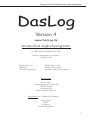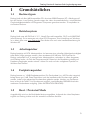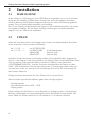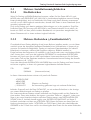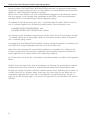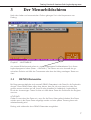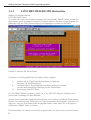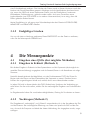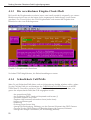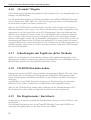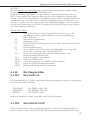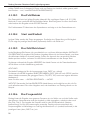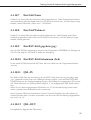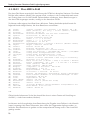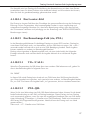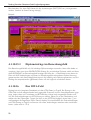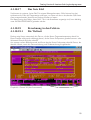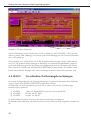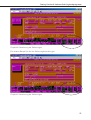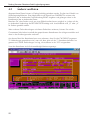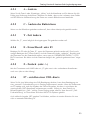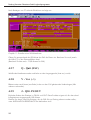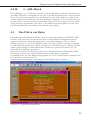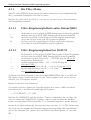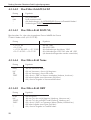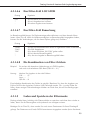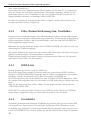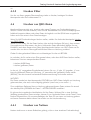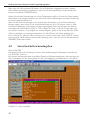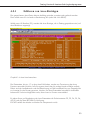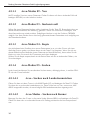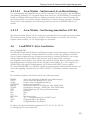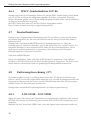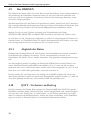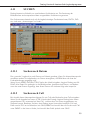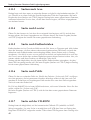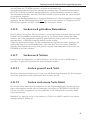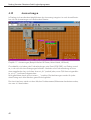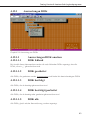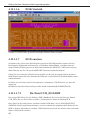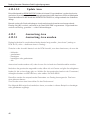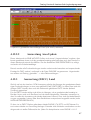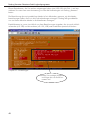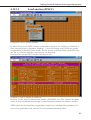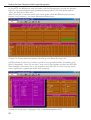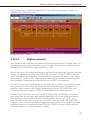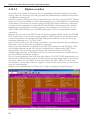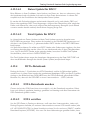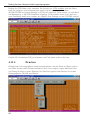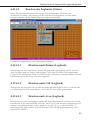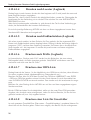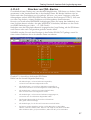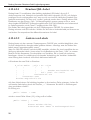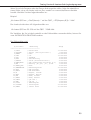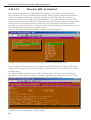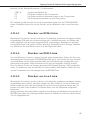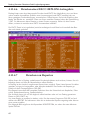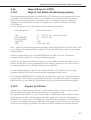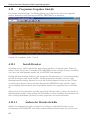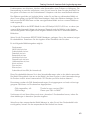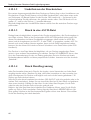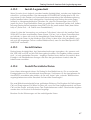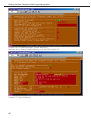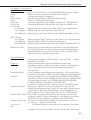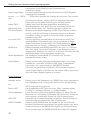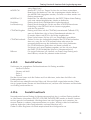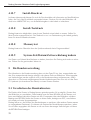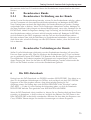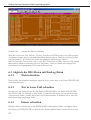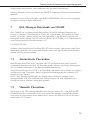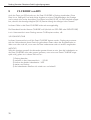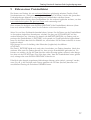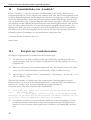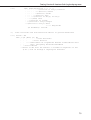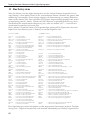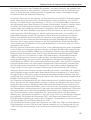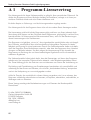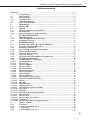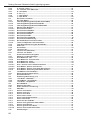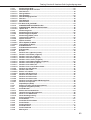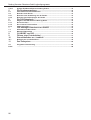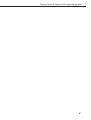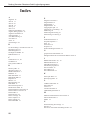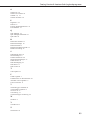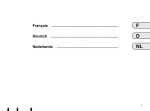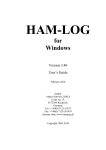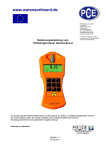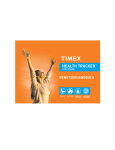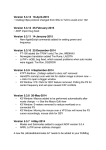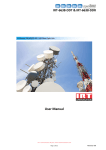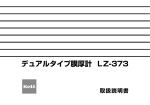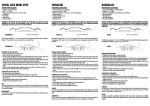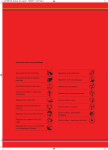Download Version 4 - DasLog - T
Transcript
DasLog Version 4 Amateurfunk-Logbuchprogramm DasLog Version 4 www.DasLog.de Amateurfunk-Logbuchprogramm (c) 1986-2002 by DK8AT, Reiner Adler Anleitung überarbeitet zur Version 4 von Reiner Adler Programmiert von : Daten von : CD-ROM-Anbindung : DK8AT, Reiner Adler DK6CC, Immo Starick DL5OBZ, Markus Hammelmann Bezugsquelle: Reiner Adler Gerhart-Hauptmann-Straße 28 38239 Salzgitter www.DasLog.de [email protected] Bezugsquelle der Datenbasis für DasLog: Immo Starick DK6CC Im Moos 6 87534 Oberstaufen 1 DasLog Version 4 Amateurfunk-Logbuchprogramm Einleitung Die Entwicklung von DasLog: ab 1985 Version 1.0 (dBase II) 1985-2002 Version 1.08, frei kopierbar 1992-2002 Weiterentwicklung zur Version 4 Programmiert in Clipper V 5.2 Aktuell (2000) V 1.08, erhältlich gegen SASE, kleine Kopiergebühr inklusive CD-ROM-Ankopplung! (int.Callbook, DARC) Version 4, 50 Euro Windowsversion für WIN95/98/2000/NT (32bit) in Arbeit DasLog zählt, gerade wegen seiner einfachen Bedienung, aber vor allem wegen der Exaktheit der Baisdaten, zu den weit verbreiteten Logbuchprogrammen unter Funkamateuren. Besonders populär ist die frei kopierbare Version 1.08, die aus dem Jahre 1991 stammt und 2001 nochmals überarbeitet und verbreitet wurde (siehe auch unter www.DasLog.de). Nur derjenige, der selbst einmal ein Problem mit Hilfe eines selbstgeschriebenen Computerprogrammes gelöst hat weiß, wieviel unendliche Zeit es braucht, bis alles ausgedacht, in Programmcode umgesetzt, getestet und endlich fehlerfrei lauffähig gemacht ist. Trotzdem wurde von mir immer versucht, Rücksicht auf Anregungen zu nehmen und in unendlichen Telefonaten oder Funkgesprächen wurden diese erörtert und meisten in DasLog umgesetzt. Vielen Dank an all diejenigen, die durch ihre konstruktive Kritik und wunderbaren Ideen zur Weiterentwicklung von DasLog beigetragen haben. Dank aber vor allem an Immo, DK6CC, der als unermüdlicher Datenmeister von DasLog die Entwicklung stetig vorantrieb (und treibt). Die Datenbasis, die in DasLog integriert ist, braucht sich hinter keinem Programm zu verstecken. Die Vielfältigkeit, aber vor allem die Aktualität und Exaktheit der Daten sind hervorragend. Die Windows-Version von DasLog sollte eigentlich schon lange fertig sein. Es war uns jedoch wichtig, die DOS-Version abzurunden und erst dann mit aller Energie die Windows-Version fertig zu stellen. Genaues über den aktuellen Entwicklungsstand werde ich unter www.DasLog.de bekannt geben. Frühling 2002, Reiner Adler, DK8AT, Sysop DK0MNL 2 DasLog Version 4 Amateurfunk-Logbuchprogramm 1 Grundsätzliches 1.1 Rechnertypen DasLog läuft auf allen IMB-kompatiblen PCs ab einem 8088-Prozessor (XT). Allerdings muß bei der Version 4 von DasLog, gerade wegen der vielen Auswertefunktionen, mit erheblichen Geschwindigkeitseinbußen auf langsamen Computern gerechnet werden. Zu empfehlen ist ein Pentium-Rechner. 1.2 Betriebssystem DasLog läuft unter MS-DOS ab V 3.11, Novell-Dos und kompatible, OS/2 und WINDOWS (alle Versionen). Es ist momentan ein reines DOS-Programm. Eine Umstellung auf Windows ist in Arbeit (Info unter www.DasLog.de) Dort findet man auch eine Installationsanleitung für Windows-XP. 1.3 Arbeitsspeicher DasLog benötigt viel DOS-Arbeitsspeicher. Im Interesse einer schnellen Ablaufgeschwindigkeit sollte dafür Sorge getragen werden, dass mindestens 600 kB freier DOS-Speicher für DasLog vorhanden sind. Je weniger freier Arbeitsspeicher vorhanden ist, desto langsamer wird DasLog laufen, da Teile des Programmes/der Daten bei der Bearbeitung ständig auf Festplatte ausgelagert werden müssen. Achten Sie auch auf den verfügbaren Speicher im Windows-Dos-Fenster! 1.4 Festplattenspeicher DasLog benutzt ca. 10MB Festplattenspeicher. Die Druckerdatei (ca. 400 Drucker integriert) belegt davon gut 1 MB. Diese Datei kann nach der Installation des Druckers stark gekürzt werden, indem nicht gebrauchte Druckertreiber gelöscht werden. Löschen von Druckertreibern ist durch die Taste F3 im Druckermenü möglich, anschließendes ORDNEN löscht die markierten Druckerdaten endgültig. (Siehe INSTALLATION-DRUCKER). 1.5 Real- / Protected Mode Augenblicklich wird nur die Real-Mode-Version ausgeliefert. Aufgrund der vielen Festplattenzugriffe von DasLog ist dies auch die wesentlich schnellere Variante. 3 DasLog Version 4 Amateurfunk-Logbuchprogramm 2 Installation 2.1 DASLOG4.EXE Ab der Version 4 wird DasLog mit einer SETUP-Routine ausgeliefert, die nur unter Windows ab Version 95 startfähig ist (32bit-Setup). DasLog kann nach der Installation auf einem Windows-Rechner durch einfaches Kopieren auch auf einen reinen DOS-Rechner gebracht werden. Dort ist DasLog selbstverständlich auch lauffähig. Die CD von DasLog ist selbststartend und beginnt mit der Installations-Prozedur. Sie müssen die Angaben bestätigen, die das Setup vorschlägt. Änderungen sind selbstverständlich möglich, auch ein Abbruch der Installation. 2.2 UPDATE Sollten Sie eine ältere Version von DasLog nutzen, können Sie selbstverständlich Ihre Daten weiter verwenden. Sichern Sie dazu die Datei(en): bei V 1.08 -> bei V 1.09... -> nur LOGBUCH.DBF LOGBUCH.DBF (Funkverbindungen) MEMO.DBF (Notizen-Call) MEMO.DBT (Notizen-Text) Nachdem Sie die neue Version von DasLog installiert (nicht gestartet!) haben, kopieren Sie die eine / drei Dateien in das Unterverzeichnis von DasLog. Wenn Sie das WINDOWS-Setup nicht mit eigenen Daten verändert haben, befindet sich DasLog in dem Verzeichnis c:\PROGRAMME\DASLOG4\. Löschen Sie danach einfacherweise alle Dateien mit dem Zusatz *.NTX (Indexdateien). Danach baut DasLog alle (!) Zuordnungen wieder richtig auf und man kann sicher sein, dass auch die Auswertungen (bis auf die DIG-Auswertung) auf dem neusten Stand sind. DasLog konvertiert automatisch die alten Dateien auf ein neues Format. Sollte es hierbei irgendwelche Probleme geben, bitte wie folgt vorgehen: - DasLog beenden - alle Indexdateien löschen (DEL *.NTX) - DasLog starten Danach sollten die alten Daten im neuen Programm zur Verfügung stehen. Auf langsamen Rechnern und Rechnern mit wenig Arbeitsspeicher kann diese Prozedur lange dauern. (Bei einem 386er mit 30MHz müssen Sie für die Installation ca. 30 Minuten rechnen!) 4 DasLog Version 4 Amateurfunk-Logbuchprogramm 2.3 2.3.1 Mehrere Installationsmöglichkeiten Ein Rufzeichen Wenn Sie DasLog mit EINEM Rufzeichen benutzen, sollten Sie Ihre Daten NIE z.B. nach MODE oder nach FREQUENZ (z.B. UKW, KW) in verschiedene Logbücher trennen! DasLog bietet die Möglichkeit, auch im Nachhinein Ihre Daten nach diesen Kriterien auszuwerten und z.B. nur ein UKW-Logbuch auszudrucken, obwohl ALLE Daten in einer Datenbank (bunt gemischt) vorhanden sind. Auch sucht DasLog nach bereits getätigten Verbindungen nur in der gerade im Zugriff befindlichen Datei. Bei Trennung nach KW/UKW in zwei Dateien könnten Sie nie sehen, ob bereits ein QSO auf dem jeweils anderen Bandbereich mit jemandem stattgefunden hat, dessen Datensatz sich in einem anderen Logbuch befindet. 2.3.2 Mehrere Rufzeichen („Familienbetrieb“) Grundsätzlich kann DasLog beliebig oft auf einem Rechner installiert werden, nur wird dann natürlich immer der komplette Festplatten-Platzbedarf einer Vollinstallation in Anspruch genommen. Es besteht die Möglichkeit, DasLog mit mehreren Datenbeständen (für mehrere Rufzeichen) zu benutzen, während das Programm selbst nur EINMAL installiert ist. Einige benutzen das Programm z.B. mehrfach in der Familie oder unter verschiedenen Rufzeichen. Immer dann, wenn man die Logbücher GETRENNT für verschiedene RUFZEICHEN benutzen will, kann man dies mit Hilfe verschiedener Unterverzeichnisse nur für die Daten eines jeden Calls auf der Festplatte installieren. Normalerweise benutzt DasLog das aktuelle Unterverzeichnis (z.B. \LOG). Unter dem Menüpunkt INSTALLATION LAUFWERK kann man für DasLog zwei feste Unterverzeichnisse vorgeben, in denen sich getrennte Logbuchdateien befinden können. Z.B.: \DK8AT \DK0MNL (Unterverzeichnisse) In diesen Unterverzeichnissen müssen sich jeweils die Dateien: - LOGBUCH.DBF - MEMO.DBF - MEMO.DBT (- YLOM.LOG (Dateien von DasLog) bei Verwendung getrennter Logs mit mehreren Rufzeichen) befinden. Eventuell noch die Datei YLOM.LOG, um ein anderes Rufzeichen in der Anzeige am unteren Bildschirmrand von DasLog zu erhalten. Die Unterverzeichnisse/Dateien müssen außerhalb von DasLog erstellt und die Dateien kopiert werden. Dazu wäre denkbar, die eigenen normalen Daten zu doppeln, indem man diese in ein neues Verzeichnis kopiert und dann DasLog startet, unter INSTALLATION-PERSÖNLICH das 2. Laufwerk korrekt angibt, unter INSTALL-LOGUMSCHALT auf dieses 2. Laufwerk umschaltet und dann per LÖSCHEN QSO-Daten die Daten aus dieser Datei zur Löschung kennzeichnet (siehe->LÖSCHEN von QSO-Daten). Nach dem abschließenden ORDNEN ist die 2. Datei leer und für eine Neueingabe Ihrer Daten für das zweite Rufzeichen bereit. 5 DasLog Version 4 Amateurfunk-Logbuchprogramm Mit der Funktion LOGUMSCHALT (INSTALLATION) kann man nun zwischen diesen beiden Logbüchern (Unterverzeichnissen) hin- und herschalten. Im unteren Bildschirmrand wird das gerade im Zugriff befindliche Laufwerk angezeigt. Damit nicht zu viele Dateien (z.B. alle Auswertedateien) doppelt auf der Festplatte vorhanden sein müssen, ist die Angabe über gearbeitete Areas/DOKs, sowie über gearbeitete/ bestätigte DXCCs nicht gleichzeitig für beide Logbücher gültig! Grundsätzlich wird die Auswertung für das 1. Laufwerk/Logbuch erstellt. Sollte einmal für das 2. Laufwerk/Logbuch eine Auswertung erstellt werden, braucht lediglich unter AUSWERTUNGEN-DOK-ERSTELLEN oder AUSWERTUNGEN-LAND-UPDATE-Daten-Update eine Anpassung der Funkdaten vorgenommen werden. Nach einem Zurückschalten auf das 1. Laufwerk müssen die Auswertungen wiederum durchlaufen werden, damit die Daten für das 1. Laufwerk gültig werden. Es empfielt sich, beim Betrieb Familienbetrieb, DasLog mehrfach komplett zu installieren, bei der Größe der heutigen Festplatten stellt dies sicher kein Problem dar. Wenn Ihnen das Auswerten für verschiedene Logbücher zu zeitraubend ist, sollten Sie die Funktion LogUmschalt nicht benutzen, stattdessen das komplette Programm mit Daten für jedes Logbuch bzw. für jedes einzelne Call vollständig installieren. Im Prinzip lassen sich durch die verschiedenen Laufwerksangaben unendlich viele Logbücher führen. Fraglich ist aus heutiger Sicht, ob eine Installation von DasLog mit verschiedenen LogbuchUnterverzeichnissen noch sinnvoll ist. Aktuelle Rechner bieten soviel Speicherplatz, dass DasLog mit ruhigem Gewissen mehrfach installiert werden kann. Probleme gibt es dann nur mit dem Start-Icon im Windows-Menü. Man kann sich aber leicht für das Starten der verschiedenen Logbücher Start-Icons (z.B. mit der Bezeichnung des Rufzeichens, für das es gültig ist) auf den Desktop legen, und somit die Programme für verschiedene Calls einfach aufrufen. 6 DasLog Version 4 Amateurfunk-Logbuchprogramm 3 Der Menuebildschirm Nach dem Laden und automatischen Ordnen gelangen Sie in das Hauptmenue von DasLog: Graphik 1 : HAUTPMENUE Am unteren Bildschirmrand sehen sie, wieviel eingetragene Funkkarteikarten Sie in Ihrem Logbuchprogramm haben (Daten: <ANZAHL>). Sie können nun eine Auswahl der gewünschten Funktion mit Hilfe der Cursortasten oder aber der farbig unterlegten Tasten machen. 3.1 DEMO-Datensätze Bei Programmstart befinden sich eventuell DEMO-Datensätze in der Datei für die Funkverbindungen. Diese DEMO-Sätze sollen dazu dienen, dass Sie sich erst einmal mit dem Programm vertraut machen und z.B. ihren Drucker einstellen für Labeldruck, Logbuchdruck, Druck der Auswertungen. Testen Sie bitte mit Hilfe dieser Daten die Funktionen des Programmes aus. ACHTUNG! Geben Sie erst dann Ihre Daten ein, wenn Sie die Demo-Sätze gelöscht haben! Ihre Daten würden sonst in die Demo-Daten eingefügt werden und eine spätere Trennung kann sehr arbeitsaufwendig sein! DasLog wird mittlerweile ohne DEMO-Datensätze ausgeliefert. 7 DasLog Version 4 Amateurfunk-Logbuchprogramm 3.1.1 LÖSCHEN DER (DEMO-)Datensätze Wählen Sie den Menuepunkt LÖSCHEN QSO-Daten Sie werden dort nach einem Paßwort gefragt, das voreingestellt DK8AT lautet, welches Sie aber beliebig (unter Installation-Persönlich) einstellen können. Beachten Sie bei Eingabe des Paßwortes auch die Groß-/Kleinschreibung und bestätigen Sie dieses mit RETURN. Bei richtiger Paßworteingabe erscheint folgender Bildschirm: Graphik 2: Löschen der Demo-Daten Sie können in das Eingabefeld die Buchstaben L,R,N eingeben. LRN markiert alle im Zugriff befindlichen Daten zur Löschung (Beachten Sie die Filterfunktion!) remarkiert alle im Zugriff bedindlichen Daten, befreit also wieder von der Löschmarkierung! (Beachten Sie die Filterfunktion) keine Aktion (oder ESC-Taste) Um die (DEMO-)Daten zu löschen, geben Sie L an, DAS LOG fragt zur Sicherheit noch einmal nach, bestätigen Sie dies ebenfalls. Hinweis: Durch geschicktes Markieren/Entmarkieren zum Löschen mit Hilfe der Filterfunktion können Sie auch bestimmte Teilbereiche der Daten fast beliebig herausgreifen. Dies kann z.B. nötig sein, wenn Sie Ihre Daten bereits eingegeben haben, ohne vorher die im Programm vorhandenen DEMO-Daten zu löschen. Die Löschfunktion ist natürlich mit Vorsicht zu gebrauchen. Sie sollten sich vor einem Löschen 8 DasLog Version 4 Amateurfunk-Logbuchprogramm eine Sicherheitskopie anlegen. Das Löschen der Daten wurde in älteren Versionen nach dem Löschen der Demo-Datensätze gesperrt. Allerdings wird die Löschfunktion durchaus benötigt, wenn alte QSOs ab einem bestimmten Datum (mit der Filterfunktion), bestimmte Kontestdaten, Fehleinträge etc. gelöscht werden sollen. Auch zum Generieren neuer Logbuchdateien (per DOS-KOPIE in ein anderes Unterverzeichnis) ist es nötig, dass alle Daten gelöscht werden können. Meine Empfehlung ist: oft genug eine Sicherheitskopie der drei Dateien LOGBUCH.DBF, MEMO.DBF und MEMO.DBT erstellen. 3.1.2 Endgültiges Löschen Um nun die jetzt zur Löschung markierten Daten ENDGÜLTIG aus der Datei zu entfernen, rufen Sie den Menuepunkt ORDNEN auf. 4 Die Menuepunkte 4.1 4.1.1 Eingeben eines QSOs (drei mögliche Methoden) Eingeben in Echtzeit (Methode 1) Bei direkter Eingabe in Echtzeit wird das Systemdatum und die Systemzeit (ab/zuzüglich eingestellter Zeitverschiebung) vorgegeben und als Startzeit/Datum in die Karteikarte mit aufgenommen. Natürlich besteht jederzeit die Möglichkeit, mit den Funktionstasten F2/F3 die Zeiten für Beginn oder das Datum auf das Systemdatum/die Systemzeit zu setzen. Darüber hinaus können die vorgeschlagenen Werte auch einfach durch neue überschrieben werden. In jedem Fall wird in diesem Modus die QSO-Endzeit beim Speichern der Verbindung gesetzt! Wenn Sie dies nicht wollen, wählen Sie das nachträgliche Eingeben von Funkverbindungen. Im Eingabemodus haben Sie verschiedene Möglichkeiten, DasLog für Sie arbeiten zu lassen: 4.1.2 Nachtragen (Methode 2) Die Eingabemodi nachträglich und Echtzeit unterscheiden sich in der Vorgabeart der Zeit und des Datums: bei nachträglicher Erfassung von Daten wird jeweils die Zeit und das Datum, als auch die Frequenz und Mode der letzten Verbindung, die eingegeben wurde, vorgeschlagen. 9 DasLog Version 4 Amateurfunk-Logbuchprogramm 4.1.3 Die verschiedenen Eingabe-Check-Modi Bei Anwahl des Eingabemodus erscheint (wenn unter Install-persönlich eingestellt, am unteren Bildschirmrand eine Liste mit den letzten sechs eingetragenen Verbindungen (nach Datum geordnet). Der Cursor blinkt in der CALL-Eingabemaske und erwartet die Eingabe eines Rufzeichens oder eines Präfixfragmentes. F1 zeigt eine Hilfe dazu! Graphik 3: Eingabemaske/Karteikarte Sie haben FÜNF Möglichkeiten, die Rufzeichenabfrage zu starten: 4.1.4 Schnellcheck Call/Präfix Wenn Sie ein Rufzeichen/Präfix hören und nur Informationen darüber erhalten wollen, geben Sie das Call/den Präfix ein und betätigen die CURSOR-NACH-UNTEN-Taste (nicht die RETURN-Taste!!!). Daraufhin erscheinen eine Vielzahl von Informationen, je nach dem, wie genau der entsprechende Präfix/das Call eingegeben wurde: - der gespeicherte Präfix - das zugehörige DXCC-Land mit Hauptstadt und Locator (!) - genauere Angaben zum Präfix - Angaben über eventuell vorhandene Areas (siehe Areas) - Längen und Breitengrad - Entfernung - Richtung langer/kurzer Weg - Anzeige Zeitverschiebung, abhängig von der Sommer/Winterzeit des QSO-Partners - Genaue Zeit des QSO-Partners mit Berücksichtigung der Sommer/Winterzeit - Anzeige des dortigen Ortsdatums (mit Wochentag) (weltweit) 10 DasLog Version 4 Amateurfunk-Logbuchprogramm - Anzeige des Kürzels der gültigen Ortszeitbezeichnung - Kontinent - Region - Zone - ITU - Anzeige, ob DXCC gearbeitet/bestätigt - Anzeige, ob Area gearbeitet/bestätigt (falls definiert und anhand des Calls erkennbar) - Anzeige eines Fensters für die Area, getrennt nach Band (falls gefunden) - Anzeige eines Fensters für das DXCC-Land, getrennt nach Band - Anzeige der DIG-Nummer - Anzeige des QSL-Managers - Anzeige der IOTA-Information Graphik 4: Eingabemaske mit DXCC-Infofenster (abschaltbar) 4.1.5 Check, ob QSO vorhanden Wenn Ihnen ein Rufzeichen bekannt vorkommt, können Sie schnell testen lassen, ob Sie mit dieser Station bereits eine Verbindung hatten, ohne erst die Suchfunktionen aufrufen zu müssen, oder die Eingaberoutine selbst aufzurufen: Geben Sie das Call in das Eingabefeld und betätigen die Tastenkombination ALT-F1. Entweder es erfolgt nun am oberen Bildschirmrand die Anzeige: nicht gefunden, oder Sie erhalten eine Liste aller mit dem eingegebenen Rufzeichen geführten Verbindungen und können in diesen (nach Datum geordnet) beliebig vor- und zurückblättern. 11 DasLog Version 4 Amateurfunk-Logbuchprogramm 4.1.6 „Normale“ Eingabe Zum Erfassen einer Funkverbindung geben Sie das komplette Call in die Eingabemaske und betätigen die RETURN-Taste. Je nach gewünschter Reaktion von DasLog (einstellbar unter INSTALL-PERSÖNLICH) erscheinen nun Fenster über AREA, DXCC etc. oder aber Sie gelangen direkt in die Eingabemaske für die anderen Angaben wie Name, Frequenz etc. Wenn Sie die CD-ROM-Suche installiert haben, wird die Suche zunächst in Ihrer eigenen Datenbank gestartet und nur dann, wenn keine Funkverbindung mit dem eingegebenen Call gespeichert ist, die Suche des Calls auf der CD-ROM gestartet. Wenn das Rufzeichen dort gefunden wird, werden der Name und der Ort in die Eingabemaske automatisch übernommen. In einigen Fällen kommt es bei der Ortangabe leider zu nicht erwünschten Angaben. Manche Ortsangaben werden z.B. als Postleitzahl wiedergegeben. Grund dafür ist, dass die Formatierung der Daten auf der CD-ROM nicht einheitlich ist. In einem solchen Fall starten sie die CD-ROM-Suche nocheinmal explizit mit ALT-S! Haben Sie die QSL-Managerdatei von ON6DP installiert, erfolgt auch eine Suche nach dem eventuell vorhandenen QSL-Manager bzw. der VIA-Information. 4.1.7 Schnelleingabe mit PageDown (dritte Methode) Wollen Sie zur Eingabe einer Funkverbindung direkt in die Eingabemaske gelangen, ohne Informationen angezeigt zu bekommen, geben Sie das Rufzeichen ein und betätigen nicht die RETURN-Taste, sondern die Taste PageDown (Bild-Nach-Unten). 4.1.8 CD-ROM-Datenübernahme DasLog greift auf die bei DARC-Verlag erhältliche Internationale Callbook-CD zurück. Dazu muß vor dem Start von DasLog das Zusatzprogramm DOSLOGAC.EXE gestartet werden. Dieses Zusatzprogramm entschlüsselt die Daten von der CD-Rom und stellt Sie DasLog zur Verfügung. Augenblicklich ist vom DARC-Verlag kein Programm zur Entschlüsselung der Nationalen Rufzeichen-CD zu haben, insofern kann auf diese Daten nicht zugegriffen werden. Wenn Sie die CD-ROM-Suche starten wollen, betätigen Sie die Tastenkombination ALT-S. Dies funktioniert an allen Stellen im Programm mit Ausnahme des Hauptmenues. 4.1.9 Die Eingabemaske / Karteikarte Vorbemerkung: Sie können innerhalb der Eingabemaske beliebig von Feld zu Feld vor- oder zurückgehen. Zum nächsten Feld gelangt man mit der Taste RETURN oder Cursor-nach-UNTEN, zum vorherigen Feld gelangt man mit der Taste Cursor-nach-OBEN. 12 DasLog Version 4 Amateurfunk-Logbuchprogramm WICHTIG! Ob eine Berechnung / Neuanzeige der aus den Feldern resultierenden Angaben erfolgt, hängt von der Einstellung in INSTALL-PERSÖNLICH ab. Ist die Berechnung eingeschaltet, wird grundsätzlich immer eine Neuanzeige (z.B. von DXCC, Area) erfolgen. Bei langsamen Rechnern kann dies allerdings zu Verzögerungen kommen, wenn Sie von Eingabefeld zu Eingabefeld springen wollen. Deswegen können Sie diese Berechnung ausschalten. Dann findet eine Neuberechnung der Anzeige (Zeit, Call, Area etc.) nur statt, wenn das entsprechende Feld mit RETURN verlassen wird! Ein Wechsel zwischen den Feldern ist so mit Hilfe der Cursotasten HOCH/RUNTER sehr schnell möglich, auch auf langsameren Rechnern. Weitere aktive Tasten: F1 Hilfe, je nach dem, in welchem Eingabefeld sich der Cursor zur Zeit der Betätigung von F1 gerade befindet wird eine kontextabhängige Hilfe angeboten. F2 Systemdatum in Datumsfeld F3 Anfangszeit in Start F4 Endzeit in Ende (nur bei Nachtrag, sonst wird die Systemzeit beim Speichern übernommen) F7 Entfernungsberechnung F8 Notiz (bietet nach dem Abspeichern die Möglichkeit, eine lange Notiz für das Call zu speichern: bis zu 64 kByte pro Call). F9 Rundenverwaltung (siehe dort), schaltet die Übernahme in die Rundenverwaltung EIN oder AUS. F10 Zeigt die Einträge im Rundenfenster ALT-M öffnet das MODE-Fenster ALT-Q - ruft die Managerdatei von ON6DP auf (falls installiert) ALT-S startet die CD-ROM-Suche (falls installiert) CTRL-Y - löscht den Feldinhalt ab der Cursorposition 4.1.10 4.1.10.1 Die Eingabefelder Das Feld Call Das Rufzeichenfeld ist 11 Stellen lang. DasLog erkennt eingegebene Präfixe, die vorangestellt sind oder hinter dem Call stehen: OH0/DK8AT VK/DK9MNL DF6OR/I Call: DK8AT, Präfix: OH0 Call: DK9MNL, Präfix: VK Call: DF6OR, Präfix: I Bitte keine Zusätze wie /mobil /portabel in das Call-Feld eintragen! 4.1.10.2 Das Feld ZUSATZ Geben Sie Rufzeichen-Zusätze wie mobil/portabel etc. nicht mit in das Rufzeichenfeld ein, sondern tragen Sie dies in das Feld ZUSATZ, gleich hinter dem Rufzeichenfeld. Der Eintrag 13 DasLog Version 4 Amateurfunk-Logbuchprogramm erfolgt OHNE einen Schrägstrich! Dieser wird von DasLog im Ausdruck selbst gesetzt (wählbar zwischen - und / unter INSTALLATION-PERSÖNLICH). 4.1.10.3 Das Feld Datum Das Datumsfeld wird auf gültige Eingabe überprüft. Bei ungültigem Datum (z.B. 31.2.98) bleibt der Cursor innerhalb des Datumsfeldes stehen. Bitte korrigieren Sie dann das Datum oder brechen die Eingabe mit der ESCAPE-Taste ab. Die Funktionstaste F2 übernimmt das Systemdatum und trägt es in das Datumsfenster ein. 4.1.10.4 Start und Endzeit In diese Felder werden die Zeiten eingetragen. Es erfolgt eine Überprüfung auf Richtigkeit. F3/F4 trägt die jeweilige Start/Endzeit (Systemzeit) direkt in die Felder ein. 4.1.10.5 Das Feld Betriebsart In das Betriebsart-Feld lassen sich grundsätzlich nur von Ihnen definierte Modes (INSTALLATION-PERSÖNLICH) eingeben! Bei anderen Angaben öffnet sich ein kleines Fenster, was Ihnen die definierten Modes zur Auswahl anzeigt. Sollten Sie dennoch den vermeintlich falschen Mode speichern wollen, verlassen Sie das kleine Auswahlfenster mit der Escape-Taste. Sie können während der Eingabe JEDERZEIT das Mode-Fenster mit der Tastenkombination ALT-M öffnen und den Modeeintrag wechseln. ACHTUNG! Die Mode-Einträge sind für die Auswertungen Area, DXCC etc. wichtig! Sie können die MODE-Angaben SELBST DEFINIEREN. DXCC läßt sich nach SECHS verschiedenen Modes auswerten (die gängigen Phonie, CW, RTTY, SAT, sowie zwei eigene definierte Modearten!). Lesen Sie dazu unter ->INSTALL-PERSÖNLICH -> MODE WICHTIG! Verwenden Sie bitte EINDEUTIGE Mode-Namen und möglichst nur die, die Sie auch selbst benutzen! Die vielen Vorgaben nach der Installation von DasLog dienen nur als Beispiel. 4.1.10.6 Das Frequenzfeld DasLog bietet die Eingabe einer genauen Frequenz mit vier Stellen vor und drei Stellen nach dem Komma. Normalerweise sind die Angaben in MHz einzugeben, erlaubt ist aber auch Khz,GHz, THz (!). Die Angabe der Frequenz wird für den QSL-Kartendruck (Stationsbeschreibung) und für die Auswertungen verwendet. DasLog rechnet automatisch die Frequenzangabe in Wellenlänge um und fügt die Bezeichner w/c (worked/confirmed) in die jeweiligen Listen (Area, DXCC etc.) ein. 14 DasLog Version 4 Amateurfunk-Logbuchprogramm 4.1.10.7 Das Feld Name Geben Sie in dieses Feld den Vornamen des Funkpartners ein. Sollte DasLog bereits frühere eine Verbindung gefunden haben oder eine CD-ROM im Einsatz sein, wird der Name eingeblendet, soweit vorhanden. (Siehe auch ->CD-ROM). 4.1.10.8 Das Feld Wohnort Geben Sie in dieses Feld den Wohnort des Funkpartners ein. Sollte DasLog eine frühere Verbindung gefunden haben oder eine CD-ROM im Einsatz sein, wird der Wohnort eingeblendet, soweit gefunden. 4.1.10.9 Das RST-Feld gegeben (geg) Hier wird der RST-Wert eingetragen, den man der Gegenstation GEGEBEN hat. Einträge wie 59+20 sind möglich! (Sie haben 6 Stellen zur Verfügung). 4.1.10.10 Das RST-Feld bekommen (bek) In das zweite RST-Feld kommt der RST-Wert, den man selbst von der Gegenstation bekommen hat. 4.1.10.11 QSL-IN Das QSL-In-Feld dient der Auswertung, ob ein DXCC-Land (eine Area etc.) bestätigt, oder nur gearbeitet wurde. Dazu sind vielfältige Einträge möglich. Unter INSTALLATION-PERSÖNLICH können die Einträge festgelegt werden, die DasLog als eingegangene QSL werten soll. Ältere Versionen von DasLog haben lediglich J für eingegangene QSL-Karten akzeptiert. Wenn Sie z.B. direkt eingegangene QSL-Karten mit D als Kennzeichnung werten lassen wollen, gibt dies keine Probleme bei der Auswertung. Wenn Sie keine QSL-Karte austauschen, lassen Sie das Feld einfach leer oder wählen ein anderes Zeichen dafür, was aber verschieden von den unter QSL-IN-Wertung angegebenen sein muß, z.B. N. 4.1.10.12 QSL-OUT Eintragsfeld für abgeschickte QSL-Karten. 15 DasLog Version 4 Amateurfunk-Logbuchprogramm 4.1.10.13 Das AREA-Feld Das Area-Feld diente ursprünglich dem Eintrag des DOKs bei deutschen Stationen. Da dieses Feld bei allen anderen Länder nicht genutzt wurde, wurde es in der Funktionalität stark erweitert. DasLog kann nun für ALLE Länder Diplomdateien aufnehmen, deren Bezeichnungen in das Area-Feld eingetragen werden, analog zu den deutschen DOKs. Sie können selbst eigene Area-Bezeichner definieren. DasLog beinhaltet jedoch bereits für folgende Länder Möglichkeiten, die Area-Bezeichner auszuwerten: 4X; BV; CT; DL; EA; EI; ER; EU; F; G; HA; HB; I; IS0; JA; JW; JX; K; K; LA; OE; OH; OK; OM; ON; OZ; PA; PY; RA; SM; SP; TK; UA; UN; UR; XE; Y2; YO; Israel: Taiwan: Portugal: Deutschland: Spanien: Irland: Moldavia: Weiáruáland: Frankreich: GreatBritain: Ungarn: Schweiz: Italien: Sardinia: Japan: Svalbard: Jan Mayen: USA: USA: Norwegen: Österreich: Finland: Tchechien: Slowakien: Belgien: D„nemark: Nederland: Brasilien: Ruáland: Schweden: Polen: Corse: ehem. UdSSR: Kasachstan: Ukraine: Mexico: ehem DDR: Rumänien: Squares =1 Buchst. mit 2 Ziffern + 23 Regions AK - ZF Hsien (District), Shi (City) = in Call (#+Suff.) enthalt. Distrito AV bis VS Distrikt-Orts-Kenner A01 bis Z99 + Sonder-DOK Provinciales A, AB bis Z, ZA Provinz (Counties) CE bis WY Gebiet 1 - 5 (= # im Call) Gebiet 1 - 0 (= # im Call) Departments 01 bis 95 WorkedAllBritain’s = Counties & District (2Buchst.+2Ziff) Megyek = Komitate BA bis ZA Kantone AG bis ZH Regionen (Provinzen) AG - VT Provinzen CAgliari NUoro Oristano SaSari worked all JA-Cities = (JCC)#### oder JA-Gun = (JCG)##### norweg.Insel; Norwegen-Distrikt = P-ZY norweg.Insel; Norwegen-Distrikt = P-ZZ 50 States AK bis WY + 1 District= (Joker) Counties of States (fullnamed + main city) in Vorbereitg. Distrikte A-?? bis Z-?? ADL-# 001 bis 905 (1.Ziffer = Land; 2.+3.Ziffer = Bezirke Kuntas (=Gemeinden) 001 - 923 = # aus Call + 2 Ziffern Okres (=Bezirk) APA bis HVS Okres (=Bezirk) IBA bis KVR 3 Regionen + 10 Provinzen AN bis WV Amtskommuner 1 bis 14 Regions-Nummern R-01 bis R-50 26 Staaten + 1 Distrikt AC bis TO Bezirke #+1.Buchstabe = Area-Region; daraus 2 Buchstaben Län=1/2 Buchst.;Kommune= +2 Ziff.;Försammlings#= +2 Ziff. Wojewodztwo BB bis ZG Departements 2A, 2B Oblasti 001 bis 191 Gebiete A bis Y (hinter der Call#) Oblasti A bis Z 32 Staten #1=Mexico central;#2=Mexico nord;#3=Mexico s•d Kreis-Kenner A-01 bis O-11 Judetul AB bis VS u.a. Obige Länder bekommen Sie bei der Anwahl der Area in einem Fenster als Vorschlag zur Auswahl (->siehe Area ansehen/drucken). Im Moment wird die zugehörige Area-Bezeichnung bei Eingabe eines Präfixes in der Infozeile (unten) angezeigt. Mit dieser Information kann dann die Gegenstation befragt werden, zu welchem Area-Bezeichner sie gehört und der entsprechende Eintrag muß in dem Area-Feld getätigt werden. 16 DasLog Version 4 Amateurfunk-Logbuchprogramm Zur Kontrolle wird von DasLog die Durchführung der Kennzeichnung mit dem Area-Fenster protokolliert (wenn Sie diese Funktion nicht deaktiviert haben) und es erscheint der Hinweis, dass die Area als gearbeitet/bestätigt gekennzeichnet wurde. 4.1.10.14 Das Locator-Feld Der Eintrag im Locator-Feld dient der Grundlage der genaueren Berechnung der Entfernung/ Richtung von/zur Gegenstation. Alte Locatorangaben werden in neue umgerechnet und entsprechend angezeigt. Beachten Sie, dass keine Berechnung erfolgt, wenn das Feld mit den Cursortasten verlassen wird (anhängig von der Einstellung unter INSTALL-PERSÖNLICH; Berechnungen immer). 4.1.10.15 Das Bemerkungs-Feld (via, SWL) In das Bemerkungsfeld können Sie beliebige Einträge zu einem QSO machen. DasLog benutzt dieses Feld jedoch auch, um festzustellen, ob eine QSL-Karte mit einem VIA <call> versendet werden soll oder ob es sich um eine SWL-Bestätigung handelt. Diese Angaben können zusätzlich zu anderen im Bemerkungsfeld stehen! DasLog schaut irgendwo im Bemerkungsfeld nach, ob einer (oder beide) der folgenden Einträge vorhanden sind und filtert dann die Angabe dahinter als zu druckende Angabe heraus. 4.1.10.15.1 VIA <CALL> Wenn Ihre Gegenstation die QSL-Karte über einen anderen OM bekommen soll, geben Sie dies in das Bemerkungsfeld in folgender Form ein: VIA DK8AT In diesem Fall würde DasLog beim Ausdruck von QSL-Karten den VIA-Eintrag berücksichtigen. Diese Angabe kann irgendwo, auch gemischt unter anderen, im Bemerkungsfeld stehen. Als via-Call wird immer die Angabe hinter via genommen, bis zum nächsten Leerzeichen. 4.1.10.15.2 SWL-QSL Wenn Sie für eine Verbindung eine SWL-QSL-Karte bekommen haben, können Sie die betreffende Funkverbindung an den SWL mit DasLog bestätigen. Dieser Eintrag wird von DasLog auch automatisch generiert, wenn Sie unter der angezeigten Karteikarte (der vom SWL bestätigten Verbindung) F7 betätigen (->Erstellen einer SWL-Karteikarte). Dabei wird automatisch der Eintrag SWL:Gegenstationscall generiert. Natürlich kann der Eintrag auch von Hand gesetzt werden! Siehe auch ->F7 - Erstellen einer SWL-Karte 17 DasLog Version 4 Amateurfunk-Logbuchprogramm Bitte beachten Sie, dass SWL-Karten für die Auswertungen (DXCC,DLD etc.) nicht gewertet werden. Insofern ist dieser Eintrag wichtig!). Beispiel: Graphik 5: SWL-Karte mit Gegenstationscall (wird für DLD/DXCC nicht gewertet!) 4.1.10.15.3 Diplomeinträge im Bemerkungsfeld Das Bemerkungsfeld läßt sich für beliebige Diplomeinträge verwenden. Man sollte dabei so vorgehen, dass man einen EINDEUTIGEN Eintrag für verschiedene Diplome wählt und diese dann IRGENDWO im Bemerkungsfeld einträgt. Mit Hilfe der ->Filterfunktion kann dann ein Filter auf ALLE Verbindungen mit dieser im Bemerkungsfeld vorhandenen Diplom-Kennung gesetzt werden. Mit dieser Möglichkeit können Sie beliebig viele Diplome generieren und mit DasLog die entsprechenden (gefilterten) Daten z.B. als Logbuch ausdrucken lassen. 4.1.10.16 Das IOTA-Feld DasLog hat eine integrierte Datenbank mit den IOTA-Daten im Zugriff. Bei Eintrag in das IOTA-Feld wird die entsprechende Insel angewählt. Eventuell wird ein Vorschlagsfenster angezeigt, indem dann mit Cursortaste und RETURN die richtige Insel ausgewählt werden muß. Um alle Funkverbindungen mit IOTA-Eintrag zu wählen, gehen Sie in die Filterfunktion und wählen dort die Filtermaske. Tragen Sie dann in das IOTA-Feld lediglich einen Stern (*) ein und betätigen die PageDown-Taste. Danach haben Sie ausschließlich die Funkverbindungen mit IOTA-Eintrag im Zugriff und können sich diese Verbindungen ansehen oder ausdrucken lassen. (siehe auch 4.12.4) 18 DasLog Version 4 Amateurfunk-Logbuchprogramm 4.1.10.17 Das freie Feld Sie können ein weiteres freies Feld für eigene Belange benutzen. SWLs können hier beispielsweise die Calls der Gegenstation eintragen, um dann auf der zu druckenden QSL-Karte einen entsprechenden Vermerk von DasLog machen zu lassen. Die Bezeichnung des Feldes freies Feld, die in der Karteikarte angezeigt wird, kann beliebig unter INSTALL-PERSÖNLICH geändert werden. 4.1.10.18 4.1.10.18.1 Berechnung in den Feldern Die Weltzeit DasLog zeigt Ihnen automatisch die Zeit an, die bei Ihrem Gegenstationspartner aktuell ist. Diese Anzeige erfolgt auch abhängig davon, ob bei Ihrem Funkpartner gerade Sommer- oder Winterzeit herrscht und das weltweit! Am unteren rechten Bildschirmrand wird Ihnen das bei Ihrem Funkpartner aktuelle Datum, die aktuelle Uhrzeit, sowie die Zeitverschiebung und Zeitbezeichnung eingeblendet. Graphik 6: Ortszeit VK (dort Sommerzeit!) 19 DasLog Version 4 Amateurfunk-Logbuchprogramm Graphik 7: VK (dort Winterzeit) In Ihrer Verbindung ist eine Uhrzeit von 15:09 zu erkennen, die LOCALZEIT in VK3 ist unten rechts zu sehen, aber abhängig vom Datum und damit abhängig von der Sommer/Winterzeit, die in VK3 gültig ist! Diese Anzeige wird, während Sie sich in der Eingabemaske bewegen, immer wieder aktualisiert. D.h. die gesamte untere Anzeige ist abhängig von mehreren Eingabefeldern gleichzeitig! Da die Berechnung/Suche der Daten auf langsamen Rechner zu Verzögerungen führen kann, können Sie diese unter INSTALLATION-PERSÖNLICH ausschalten. Sie erhalten dann jedoch keine aktuelle Anzeige mehr, wenn nachträglich etwas in den Daten geändert wird. 4.1.10.18.2 Verschiedene Entfernungsberechnungen Im unteren Anzeigenbereich von DasLog bekommen Sie genaue Information über die Entfernung zu Ihrem unter INSTALL-PERSÖNLICH definierten Locator. Im Folgenden ist die Funkverbindung mit DL1LE zu sehen, woraus drei (!) Entfernungsberechnungen resultieren: 1) JO62PM 2) JO44NE 3) JO44OK Mitte von Deutschland (nicht sinnvoll innerhalb DL) Locator des OV Z69 ! Locator von DL1LE Zu jedem dieser Locatoren wird auch die Antennenrichtung mit berechnet. Sie können sofort erkennen, ob jemand weit von seinem Heimat-DOK wegwohnt, portabel ist etc. 20 DasLog Version 4 Amateurfunk-Logbuchprogramm Graphik 8: Berechnung der Entfernungen Ein weiteres Beispiel für die drei Entfernungsberechnungen: Graphik 9: Berechnung der Entfernungen 21 DasLog Version 4 Amateurfunk-Logbuchprogramm 4.2 Ändern von Daten Abgespeicherte Daten können in DasLog beliebig geändert werden. Es gibt eine Vielzahl von Änderungsmöglichkeiten. Eine Möglichkeit ist die Anwahl von ÄNDERN. Sie müssen das Rufzeichen der zu ändernden Funkverbindung EXAKT eingeben und gelangen dann in die Karteikarte(n) der zu ändernden Daten. Beachten Sie, dass Ändern auch aus einer Bildschirmliste heraus möglich ist, indem auf der zu ändernden Verbindung die RETURN-TASTE betätigt wird. Anschließend muß Ä oder A für Ändern gewählt werden. Wenn mehrere Funkverbindungen mit diesem Rufzeichen existieren, können Sie mit den Cursortasten links/rechts innerhalb der gespeicherten Karteikarten die richtige auswählen und dann in den Änderungsmodus wechseln. Am oberen Rand der Karteikarte kann man erkennen, dass für das Call DK8AT insgesamt 31 Verbindungen gespeichert sind, man sich aber jetzt auf der 7. Karteikarte befindet. Insgesamt sind 18504 Verbindungen im Log, die sichtbare ist als 7631 eingeordnet. Unter der Karteikarte sind die Auswahlmöglichkeiten angezeigt: Graphik 10: Karteikarte mit Auswahl 22 DasLog Version 4 Amateurfunk-Logbuchprogramm 4.2.1 A - Ändern Wenn Sie die Taste A oder Ä betätigen, öffnet sich die Karteikarte und Sie können für alle Felder eine Änderung durchführen. Beachten Sie dabei, dass nur bei verlassen eines Feldes mit RETURN eine Neuberechnung der Daten am unteren Bildschirmrand stattfindet. 4.2.2 C - Ändern des Rufzeichens Wenn nur das Rufzeichen geändert werden soll, kann dieser Menüpunkt gewählt werden. 4.2.3 T - Zeit ändern Wählen Sie T, wenn lediglich die eingetragene Zeit geändert werden soll. 4.2.4 E - Erase/Recall oder F3 Betätigen Sie F3 oder die Taste E, wenn der Datensatz gelöscht werden soll. Durch nochmaliges Betätigen der F3-Taste (oder E) wird der Datensatz wieder entlöscht. Entgültig wird der Datensatz aus der Datenbank entfernt, wenn man ein ORDNEN DER DATEN -> LOGBUCH vornimmt. Bis dahin wird der Datensatz lediglich als gelöscht gekennzeichnet mitgeführt. 4.2.5 Z - Zurück (oder <-) Mit der Cursortaste nach LINKS oder mit Z geht man in den vorhandenen Karteikarten nach vorn (also an den Anfang). 4.2.6 F7 - erstellen einer SWL-Karte Wenn Sie für eine Verbindung eine SWL-Bestätigung erhalten, kann diese Bestätigung wie eine normale Funkverbindung mit in DasLog aufgenommen werden. Wenn die Funktionstaste F7 betätigt wird, sind die Angaben des SWLs einzugeben, die dann in eine Kopie der ursprünglichen QSO-Karteikarte aufgenommen werden. Wichtig ist, dass DasLog im Bemerkungsfeld ein SWL: einfügt, woran DasLog später erkennt, dass dies eine SWLFunkverbindung ist. Diese Karte wird dann NICHT für Diplome gezählt. Auch sollte die Angabe RST gegeben frei bleiben, welches ein zweites Kriterium für eine nicht zu wertende Verbindung ist. 23 DasLog Version 4 Amateurfunk-Logbuchprogramm Nach Betätigen von F7 sieht der Bildschirm wie folgt aus: Graphik 11: Erstellen einer SWL-Karteikarte Geben Sie entsprechend der QSL-Karte des SWL die Daten ein. Beachten Sie auch jeweils die Hilfe (F1) in den Eintragsfeldern dazu! (Beachten Sie bitte auch ->QSL-Karten für SWL) 4.2.7 Q - Quit (ESC) Verläßt den Karteikartenmodus und kehrt an den Ausgangspunkt (Liste etc.) zurück. 4.2.8 V - Vor (->) Blättert weiter nach hinten (ans Ende) in den zu dem Call gehörenden Verbindungen (falls mehrere vorhanden). 4.2.9 J - QSL IN/OUT Einfaches Ändern der Einträge in QSL IN und OUT. Diese Funktion eignet sich für das schnelle Registrieren eingegangener QSL-Karten. Denken Sie daran, dass die Einträge, die als QSL-IN von DasLog erkannt werden sollen, unter INSTALLATION-PERSÖNLICH frei definierbar sind! 24 DasLog Version 4 Amateurfunk-Logbuchprogramm 4.2.10 L - QSL-Druck Durch Betätigen von L können Sie schnell für die am Bildschirm sichtbare Funkverbindung ein LABEL ausdrucken. Einzugeben ist noch die zu druckende Labelnummer, dann startet der Druck. Ist kein Drucker angeschlossen, bekommen Sie eine Fehlermeldung und der Druck wird mit integrierten Steuerzeichen auf dem Bildschirm dargestellt. Je nach installiertem Drukker kann das zu etwas chaotischen Darstellungen führen, was dann jedoch im Druck wieder richtig erscheint. Augenblicklich wird über L der LABEL-Druck durchgeführt, drucken über die Serienbrieffunktion ist mit diesem Menuepunkt nicht möglich. 4.3 Das Filtern von Daten Normalerweise zeigt DasLog alle Daten, die sich in der Funk-Datenbank (LOGBUCH.DBF) befinden. Will man jedoch nur bestimmte Daten auf dem Bildschirm betrachten oder als Logbuch ausdrucken, besteht die Möglichkeit, einen (fast) beliebigen Filter zu setzen. DasLog zeigt dann nur noch die gefilterten Daten. Die, die nicht dem von Ihnen eingegebenen Filterausdruck entsprechen, werden unterdrückt. Die Filterfunktionen in DasLog sind sehr mächtig und bedürfen von daher Rechenzeit. Es kann eine gewisse Zeit dauern, bis die Daten auf dem Bildschirm erscheinen. Nach der Anwahl der Filterfunktion werden die im Zugriff befindlichen Datensätze gezählt. Die Anzahl wird auch am unteren Bildschirmrand (im Hauptmenü) angezeigt. Grundsätzlich gilt: der Filter bleibt solange gesetzt, bis Sie ihn wieder löschen (erneutes Aufrufen von Filtern und dann Taste F4). Augenblicklich bietet DasLog unten stehende verschiedene Arten von Filtern: Graphik 12: Filteranwahlmöglichkeiten 25 DasLog Version 4 Amateurfunk-Logbuchprogramm 4.3.1 Die Filter-Maske Wenn Sie unter FILTER den ersten Menüpunkt wählen, bekommen Sie die Möglichkeit über alle (!) vorhandene Datenfelder einen Filter zu setzen. Beachten Sie jeweils auch die Hilfe (F1), wenn Sie sich mit dem Cursor in den entsprechenden Eintragsfeldern befinden! 4.3.1.1 Filter-Eingabemöglichkeit (außer Datum/QRG) * *XY - XY* - 4.3.1.2 der Bindestrich (minus) zeigt NUR LEERE Eintragungen für dieses Eingabefeld der Stern allein zeigt NICHT LEERE Eintragungen für dieses Eingabefeld der Stern am Anfang in Verbindung mit Zeichen zeigt alle Eintragungen, die mit den Zeichen enden (hier XY) für dieses Eingabefeld der Stern am Ende in Verbindung mit Zeichen zeigt alle Eintragungen, die mit den Zeichen BEGINNEN für dieses Eingabefeld Filter-Eingabemöglichkeit bei DATUM * > - < - >= <= - der Bindestrich (minus) zeigt NUR LEERE Eintragungen für dieses Eingabefeld der Stern allein zeigt NICHT LEERE Eintragungen für dieses Eingabefeld ab nächstem Tag eines Datums z.B.: >03.04.82 zeigt alle AB 4.4.82 eingetragenen Verbindungen vor dem angegebenen Datum z.B.: <03.04.82 zeigt alle VOR dem 3.4.82 berücksichtigt das Datum mit z.B.: >=01.01.72 zeigt ab 1.1.72 berücksichtigt das Datum mit z.B.: <=31.12.82 zeigt BIS INKLUSIVE 31.12.82 Sie können zwei Datumsangaben in dem Datumsfeld VERKNÜPFEN! Dies ist mit AND bzw. OR möglich. Nötig wird das Verknüpfen von zwei Datumsangaben dann, wenn Sie einen Zeitraum von...bis angeben möchten. Beispiel für den Filter eines Zeitraumes: Sie möchten aus Ihrem Logbuch die Funkverbindungen eines Jahres (1980) herausfiltern. Dazu können Sie in das Datum-Filterfeld folgendes eingeben: >=01.01.80 AND <=31.12.80 Beachten Sie UNBEDINGT, dass Sie die Form TT.MM.JJ beibehalten, also die Tage, Monate und Jahre jeweils ZWEISTELLIG eingeben. Lassen Sie auch zwischen den Relationszeichen und dem Datum KEIN Leerzeichen! F1 im Datumsfeld zeigt Ihnen weitere Beispiele. Hinweis für die Jahrhundertwende: DasLog kann Daten nach dem 31.12.1999 korrekt zuordnen, auch wenn die Angabe der Jahreszahl lediglich zweistellig erfolgt! Alle Funkverbindungen mit der Jahreszahl 00 gehören zum Jahr 2000! Entsprechend gehört 01 zum Jahr 26 DasLog Version 4 Amateurfunk-Logbuchprogramm 2001, 02 zum Jahr 2002, 15 zum Jahr 2015! Die von DasLog gesetzte Grenze liegt im Jahr 2030, d.h. alle Verbindungen mit der Jahreszahl 31 werden nicht unter dem Jahrhundert 2000, sondern wieder unter 1900 eingeordnet! 4.3.1.3 Filter-Eingabemöglichkeit bei FREQUENZ * > - < >= <= - der Bindestrich (minus) zeigt NUR LEERE Eintragungen für dieses Eingabefeld der Stern allein zeigt NICHT LEERE Eintragungen ür dieses Eingabefeld größer dieser Frequenz z.B.: >3 zeigt alle Verbindungen ab Eintrag 3 (aber ohne 3.000 !) kleiner dieser Frequenz z.B.: <3 zeigt alle kleiner als 3 berücksichtigt die angegebene Frequenz: >=3 (auch 3.0 ) zeigt ab 3 berücksichtigt Ziffer mit <=3 zeigt alle kleiner oder gleich 3 Sie können zwei Frequenzangaben in dem QRG-Feld VERKNÜPFEN! Dies ist mit AND bzw. OR möglich. Nötig wird das Verknüpfen von zwei Frequenzangaben, wenn sie ein bestimmtes Frequenzband herausfiltern wollen. Beispiele: Alle 10m-Verbindungen Alle 70cm/2m Alle KW-Verbindungen Alle UKW/VHF/SHF : : : : >=28 AND <=30 >144 AND <= 440 <30 >100 Voraussetzung ist, dass Sie den Faktor zur Berechnung mit MHz angegeben haben. Damit nur MHz-Angaben ausgewertet werden, können Sie zusätzlich zur Frequenzeingabe auch im Feld Hz ein MHz eingeben. 4.3.1.4 Weitere Filter-Beispiele Grundsätzlich gilt bei allen Feldern (bis auf Datum und Frequenz), dass der * (Stern) benutzt werden kann, um beliebige Zeichen zu ersetzen. Die Eintragsfelder scrollen und bieten eine Eintragslänge von bis zu 30 Zeichen, was für alle Filterkombinationen ausreichen sollte. Im Folgenden sind einige Beispiele für die einzelnen Felder angegeben. 4.3.1.4.1 Das Filter-Feld CALL Eintrag Ergebniss D* *AA *0* Alle mit D beginnenden Rufzeichen Alle mit AA endenden Rufzeichen Alle Rufzeichen, die eine Null im Call enthalten 27 DasLog Version 4 Amateurfunk-Logbuchprogramm 4.3.1.4.2 Das Filter-Feld ZUSATZ Eintrag Ergebniss P MM * - Nur PORTABEL NUR maritime mobil Alle Verbindungen, die IRGENDEINEN Eintrag imZusatzfeld haben! Verbindungen OHNE Eintrag im Zusatzfeld 4.3.1.4.3 Das Filter-Feld DATUM; Bitte beachten Sie, dass das eingegebene Datum IMMER das Format TT.MM.JJ haben muß! (z.B. 02.01.80) Eintrag Ergebniss >=01.01.80 <01.01.80 >=01.01.80 AND >=31.12.80 <01.01.45 OR >=01.01.90 Alle ab 1980 Alle VOR 1980 Alle Verbindungen des Jahres 1980 Alle Verbindungen VOR 1945 oder AB 1990 (die dazwischenliegenden werden unterdrückt). 4.3.1.4.4 Eintrag Ergebniss Harry HA* *ER *DRE* * Alle mit Vornamen Harry Alle mit Vornamen, die mit HA beginnen Alle mit Vornamen, die mit ER enden Alle, die ein DRE im Namen innehaben (Andreas, Andre etc.) Alle ohne Angabe eines Vornamens (Feld leer) Alle, die eine Angabe im Vornamenfeld haben 4.3.1.4.5 28 Das Filter-Feld Name Das Filter-Feld ORT Eintrag Ergebniss ROM HA* *BURG *BAD* * Alle aus ROM Alle mit Ort, der mit HA beginnt (Hamburg, Hannover etc.) Alle mit Ort, der mit BURG endet (Freiburg, Hamburg etc.) Alle, die ein BAD im Ortsnamen haben (Baden, Karlsbad etc.) Alle ohne Angabe eines Ortes (Feld leer) Alle, die eine Angabe im Orstfeld haben DasLog Version 4 Amateurfunk-Logbuchprogramm 4.3.1.4.6 Das Filter-Feld LOCATOR Eintrag Ergebniss FM* * - Alle Locatoren mit FM beginnend Alle mit Angabe eines Locators Alle ohne Angabe eines Locators 4.3.1.4.7 Das Filter-Feld Bemerkung Im Bemerkungsfeld können Sie Diplomeinträge selbst definieren und dann danach filtern lassen. Wenn Sie z.B. #HH als Holzhammerdiplom ins Bemerkungsfeld eingegeben haben, können Sie alle Verbindungen, die für dieses Diplom gültig sind, ausfiltern: Eintrag Ergebniss *#HH* *SWL:* *VIA* * Alle der Zeichenkombination #HH an irgendeiner Stelle in Bemerkung Alle SWL-Karteikarten Alle, deren QSL-Karte VIA CALL gehen sollen Alle mit leerem Bemerkungsfeld Alle, die eine Angabe im Bemerkungsfeld haben 4.3.1.4.8 Die Kombination von Filter-Feldern Beispiel: Sie suchen alle deutschen Verbindungen mit DOK-Angaben, und noch nicht erhaltener QSL-Karte (QSL-IN = N ) Lösung: Machen Sie Angaben in den drei Feldern: Call.....: D* Area.....: * QSL-IN...: N Eine beliebige Kombination der Felder ist möglich! Beachten Sie, dass die Angaben von Feld zu Feld mit der logischen Funktion UND verknüpft werden. D.h.: je mehr Felder Sie füllen, desto weniger Funkverbindungen bleiben am Ende über, die auf Ihre Bedingungen zutreffen! 4.3.1.5 Laden und Speichern der Filtermaske DasLog erlaubt Ihnen, beliebig viele Filterausdrücke zu speichern und diese dann wieder zu laden, damit Sie die Filterangaben nicht jedesmal neu eintippen müssen. Betätigen Sie im Filter F6, dann werden Sie nach einem Dateinamen für Ihren Filterbegriff gefragt. Der Dateiname muß nach DOS-Konventionen eingegeben werden (keine Sonderzei29 DasLog Version 4 Amateurfunk-Logbuchprogramm chen, keine Leerstelle etc.). Zum Laden eines zuvor abgespeicherten Filters betätigen Sie die Taste F7. Sie bekommen dann ein Fenster mit allen bereits gespeicherten Filtermasken angezeigt. Wählen Sie die gewünschte Datei mit den Cursortasten aus (bei vielen Dateien können Sie auch den Anfangsbuchstaben benutzen) und bestätigen dann mit RETURN. Es sollten für die Filter für sich sprechende Namen vergeben werden (Soweit dies bei den wenigen acht DOS-Zeichen möglich ist)! 4.3.2 Filter Datum-Entfernung (km, Großfelder) DasLog kann Ihre Funkverbindungen nach Mindestentfernung filtern und alle Verbindungen zeigen, die weiter oder gleich dieser Entfernung entsprechen. Grundlage für die Berechnung ist der eingetragene Locator in den Funkverbindungen, sowie der unter INSTALL-PERSÖNLICH angegebene eigene Locator. Betrachten Sie sich die Daten am besten unter SUCHEN-LOCATOR, dort wird nur noch eine Verbindung pro Großfeld angezeigt. Bei späterer Änderung des eigenen Locators werden alle Entfernungen auf diesen neu eingegebenen Locator bezogen und entsprechend neu berechnet. Zusätzlich bietet DasLog noch weitere Felder zur Eingrenzung der Daten an. Die Syntaxeingabe dafür finden Sie bei der Filter-Maske. 4.3.3 ODX-Liste DasLog generiert auf Wunsch auch eine ODX-Liste. Bei Anwahl dieses Filters werden Sie zunächst nach dem gewünschten MODE (laut Ihrer Definition in INSTALL-PERSÖNLICH) gefragt, danach erfolgt eine Abfrage des gewünschten Bandfilters. Wählen Sie entsprechend mit den Cursortasten und RETURN aus. Die ODX-Liste können Sie auf dem Bildschirm unter SUCHEN-LOCATOR betrachten, wobei die weiteste Entfernung oben steht. Es wird wieder nur EINE Verbindung pro Entfernung angezeigt! Wenn Sie die Liste ausdrucken wollen, wählen Sie den entsprechenden Menüpunkt aus >DRUCKEN-LISTEN-ODX. ACHTUNG! Sie müssen VOR dem Drucken einer ODX-Liste auch wirklich den ODX-Filter gesetzt haben! Andernfalls erfolgt ein Listenausdruck geordnet nach Locatoren. 4.3.4 Grossfelder Sie können gearbeitete oder bestätigte Großfelder als Ausdruck oder als Liste auf dem Bildschirm generieren. Dazu können Sie nach Mode und Bändern filtern! Betrachten Sie die Grossfelder-Liste, nachdem Sie die Auswahl (Mode, Bänder) getroffen haben unter der Suchliste für LOCATOREN! Zum Ausdruck wählen Sie den Menuepunkt Druck-Listen-Grossfelder 30 DasLog Version 4 Amateurfunk-Logbuchprogramm an. 4.3.5 Löschen Filter Um die von Ihnen gesetzte Filtereinstellung wieder zu löschen, betätigen Sie diesen Menuepunkt oder die Funktionstaste F4. 4.4 Löschen von QSO-Daten Manchmal kann es nötig sein, einzelne oder ganze Gruppen von Funkverbindungen zu löschen. Dieser Fall kann eintreten, wenn Sie z.B. Kontestdaten aus einem Kontestprogramm fehlerhaft importiert haben oder diese Daten als Logbuch und die QSL-Karten ausgedruckt haben und nicht weiter in Ihrer Datei benötigen. Wenn Sie ALLE Funkverbindungen löschen wollen, wählen Sie direkt den Menüpunkt Löschen von QSO-Daten. Wollen Sie nur einen Teil der Daten löschen (das wird der häufigere Fall sein), dann müssen Sie zunächst einen Filter setzen, der die zu löschenden Daten beinhaltet! Wählen Sie erst DANACH (nach dem Setzen eines Filters) den Menüpunkt Löschen von QSO-Daten an! Es werden dann nur die im Filterzugriff befindlichen Daten zur Löschung markiert! Geben Sie das geforderte Paßwort ein und bestätigen Sie dies mit RETURN. Je nachdem, ob Sie vorher einen Filter gesetzt haben, oder aber ALLE Daten löschen wollen, bekommen Sie einen entsprechenden Hinweis: - Löschen ALLER Daten - Löschen (gefilterter) Daten In das mit N vorgegebene Eingabefenster können Sie nun L oder R eingeben. L markiert die (gefilterten) Daten zur Löschung, R entmarkiert die (gefilterten) Daten wieder (RECALL), also die eventuell vorhandene Löschkennzeichnung wird wieder entfernt. WICHTIG! Die Daten werden bei dem Menuepunkt LÖSCHEN von QSO-Daten lediglich zur Löschung gekennzeichnet, also noch nicht endgültig gelöscht! (man kann ja nie wissen...). Zum endgültigen Entfernen Ihrer zur Löschung gekennzeichneten Daten müssen Sie einmal den Menuepunkt ORDNEN der Daten->LOGBUCHDATEI anwählen! Es gibt noch eine praktische Löschfunktion für Ihre Daten: Während Sie in einer Suchliste (beliebig geordnet) Ihre Daten ansehen, können Sie zu löschende Daten mit der Taste F3 zum Löschen kennzeichnen. Ein erneutes Betätigen der Taste F3 aus einem zur Löschung gekennzeichneten Datensatz befreit diesen Satz wieder von der Löschmarkierung. 4.4.1 Löschen von Notizen Notizen sind immer zu einem Rufzeichen gehörig, nicht zu einer einzelnen Funkverbindung! 31 DasLog Version 4 Amateurfunk-Logbuchprogramm Wenn über die Funktionstaste F8 Notizen für ein Rufzeichen eingegeben wurden, werden diese Notizen automatisch mitgelöscht, wenn Sie die Funkverbindung mit dem Rufzeichen löschen und danach ORDNEN lassen. Haben Sie mehrere Verbindungen mit einer Gegenstation geführt, für das eine Notiz besteht, bleibt diese auch solange bestehen, bis wirklich alle Funkverbindungen mit diesem Rufzeichen aus dem Logbuch entfernt sind. Wenn Sie die Funkverbindungen nicht, jedoch aber die Notizen zu einer Funkverbindung löschen wollen, dann rufen Sie die zu löschende Notiz auf (z.B. Call suchen, dann in einer Suchliste F8 betätigen) und löschen Sie den eingetragenen Text weg. Benutzen Sie dazu an einfachsten die Löschfunktion CTRL-Y! CTRL-Y löscht die Zeile, in der der Cursor steht! Um eine Notiz zu löschen, ist es folglich am zweckmäßigsten, gleich in der ersten Zeile die CTRLY-Taste zu betätigen und solange festzuhalten, bis alle Zeilen in der Notiz gelöscht sind. Eine auf diese Art geleerte Notiz wird zwar nun vorerst in den Listen durch NOTIZ vorhanden angezeigt, diese Anzeige verschwindet allerdings auch, wenn Sie einmal den Menüpunkt ORDNEN durchlaufen lassen. 4.5 Areas bearbeiten/neueingeben Datei: DOK.DBF Der Begriff Areas wird in DasLog für länder- bzw. präfixbezogene Datensätze verwendet wie z.B. die DOKs, ADLs etc. Bei Anwahl des Menuepunktes Area öffnet DasLog ein Bearbeitungsfenster und man kann mit den Cursortasten auf das Land gehen, für das ein Areabereich zu bearbeiten ist. ALL AREAS zeigt alle in DasLog gespeicherten Datensätze (Datei: DOK.DBF) an. Graphik 13: Area auswählen 32 DasLog Version 4 Amateurfunk-Logbuchprogramm 4.5.1 Editieren von Area-Einträgen Die gespeicherten Area-Daten können beliebig geändert, erweitert oder gelöscht werden. Dazu wählt man z.B. ein Land zur Bearbeitung aus (oder alle: ALL AREAS). Wählt man z.B. Brasilien (PY), werden alle Area-Einträge, die in DasLog gespeichert sind, auf dem Bildschirm angezeigt. Graphik 14: Area-Liste betrachten Die Datensätze, die ein ? in dem Area-Feld haben, werden zur Generierung des AreaFensters verwendet (Hinweis, falls Sie eigene Area-Listen für andere Länder erstellen wollen). Dabei wird der Landeskenner und die Bezeichnung im Feld Land/Bezirk bis zum Doppelpunkt zur Anzeige für das Fenster generiert. Löschen Sie diese Datensätze keinesfalls! Andernfalls bekommen Sie keine Möglichkeit mehr, diese Area im Fenster auszuwählen! Es stehen Ihnen zur Bearbeitung der Area-Datensätze die Funktionstasten F2, F3, F4, F5, F6, ALT-F6 und die Taste RETURN zur Verfügung. ESCAPE verläßt den Modus und kehrt zum Hauptmenü zurück. 33 DasLog Version 4 Amateurfunk-Logbuchprogramm 4.5.1.1 Area-Modus F2 - Neu Mit F2 erstellen Sie einen neuen Datensatz. Gehen Sie dann auf das zu ändernde Feld und betätigen RETURN, um den Inhalt zu ändern. 4.5.1.2 Area-Modus F3 - löschen/recall Sollten Sie einen Datensatz löschen wollen, betätigen Sie die Taste F3. Es erscheint dann am oberen Bildschirmbereich die Meldung gelöscht. Wenn Sie nochmals F3 betätigen, wird diese Kennzeichnung wieder entfernt. Endgültiges Löschen ist mit der Funktion ORDNEN möglich. Nur dort werden die zur Löschung gekennzeichneten Datensätze auch endgültig aus der Datenbank entfernt. 4.5.1.3 Area-Modus F4 - Kopie Am einfachsten beim Erstellen eines neuen Datensatzes ist es, mit dem Cursor auf einen ähnlichen Satz zu gehen und diesen dann mit der Taste F4 zu kopieren. Wenn Sie sich am oberen Bildschirmrand befinden (erster Datensatz auf dem Bildschirm), dann sehen Sie die Kopie nur, wenn Sie einmal die Cursortaste nach oben betätigen. Ändern Sie die Kopie entsprechend mit der Return-Taste auf den zu ändernden Feldern, wie Sie es benötigen. 4.5.1.4 Area-Modus F5 - Suchen In der Area-Liste können Sie verschiedene Suchen starten, abhängig davon, in welcher SPALTE sich der Cursor befindet! 4.5.1.4.1 Area - Suchen nach Landeskennzeichen Gehen Sie dazu mit dem Cursor in die LINKE Spalte (LZ) und betätigen die Taste F5. Geben Sie dann den zu suchenden Landeskenner ein. Diese Suche hat nur Sinn, wenn zuvor ALLE AREAS ausgewählt wurden, da sonst lediglich EIN Landeskennzeichen angezeigt wird. 4.5.1.4.2 Area-Modus - Suchen nach Kenner Bewegen Sie dazu den Cursor in die zweite Spalte (Kenner/AREA) und betätigen die Taste F5. Geben Sie dann den zu suchenden Kenner ein! DasLog positioniert die Liste entsprechend neu. 34 DasLog Version 4 Amateurfunk-Logbuchprogramm 4.5.1.4.3 Area-Modus - Suchen nach Area-Bezeichnung; Um eine beliebige Area-Bezeichnung zu suchen, bewegen Sie den Cursor in die dritte Spalte (Land/Bezirk), betätigen F5 und geben dann einen String ein, der IRGENDWO innerhalb der Spalte Land/Bezirk vorkommen könnte. DasLog positioniert auf dem ersten Datensatz, der den String enthält. Um auf den nächsten Datensatz mit diesem Inhalt zu gelangen, betätigen Sie erneut F5 und bestätigen den Suchstring einfach nochmals mit RETURN ohne ihn zu ändern. 4.5.1.5 Area-Modus - Sortierung umschalten ALT-F6 Mit diesem Schalter können Sie die Sortierung innerhalb der Liste zwischen der ersten Spalte (LK) und der zweiten Spalte (Area) umschalten. Diese Funktion ist sinnvoll, wenn Sie Ihre eigenen Listen erstellen, um z.B. Dopplungen zu vermeiden. 4.6 Land/DXCC-Liste bearbeiten Datei: DXLAND.DBF Die DXLAND-Datei stellt die Basis für alle Berechnungen und Auswertungen in DasLog. Hier werden z.B. die ehemaligen Länder (deleted Countries) und die noch gültigen Länder bestimmt. Entfernungsberechnung, Zeitzonenverschiebung, Sommer/Winterzeit in der ausgewählten Zeitzone und viele andere Informationen sind in dieser Datei verborgen. Alle Angaben sind änderbar, neue Länder oder gelöschte Länder können generiert werden. Die dazugehörigen Angaben sind auf den Tag genau einzugeben, d.h. es ist möglich, für JEDEN Präfix eine eigene Gültigkeitsdauer für ein bestimmtes DXCC-Land zu geben. Die Datei DXLAND.DBF ist mit größter Sorgfalt zusammengestellt und bearbeitet worden und wird weiter gepflegt. Updates sind von Immo, DK6CC, zu beziehen. Adresse: siehe erste Seite. Die einzelnen Spalten in der Datei sind für sich selbst sprechend: PRÄFIX: DXCC: LAND: LOCATOR: BREITE: LÄNGE: ZEIT: CN: ZN: ITU: REGION: DX: VON: BIS: nimmt den jeweiligen Präfix auf (auch Abkürzungen) das für den Präfix gültige DXCC-Land Landes- oder Landesteilbezeichnung Locator des Landesteils Breitengrad (dezimal->GRAD,dez oder GRAD:MM) Längengrad (dezimal->GRAD,dez oder GRAD:MM) Zeitverschiebung MIT Sommer/Winterzeitcode Kontinent Zone ITU Regionsnummer J -> Hauptdatensatz für ein DXCC-Land Gültigkeitsdatum des Präfixes Gültigkeitsdatum des Präfixes Es stehen die gleichen Bearbeitungstasten F2, F3, F4, F5, F6, ALT-F6 zur Verfügung, wie unter Area-Liste. 35 DasLog Version 4 Amateurfunk-Logbuchprogramm 4.6.1 DXCC-Sonderfunktion ALT-F6 DasLog kann Ihnen für ein beliebiges Datum die gültigen DXCC-Länder zeigen! Durch Betätigen von ALT-F6 wird Ihnen die Möglichkeit gegeben, ein Datum vorzugeben. Daraufhin werden die Länder gezählt, die zu diesem Zeitpunkt gültig sind oder waren und anschließend als Liste auf dem Bildschirm angezeigt. Mit CRTL-P kann diese Liste auch auf den Drucker ausgegeben werden. Diese Funktion ist bisher einmalig in Logbuchprogrammen! 4.7 Kontestfunktionen DasLog ist kein ausgesprochenes Kontestprogramm! Für die Arbeit in einem Kontest bieten sich andere Programme an, die meist als Freeware oder für wenig Geld auf dem Markt zu bekommen sind. DasLog bietet verschiedene IMPORT-Routinen für Kontestprogramme an. Sollte das Kontestprogramm, welches Sie benutzen, nicht in der Import-Liste sein, melden Sie sich. Zur Integration benötige ich eine exportierte ASCII-Datei aus dem Kontestprogramm. Ich bin gerne bereit, weitere Importroutinen zu generieren, damit DasLog auch mit anderen Kontestprogrammen zusammen harmoniert. Siehe auch IMPORT-Kontest. Neu ist die Möglichkeit, Daten nach dem ADIF-Standard zu importieren. Viele Softwareschreiber in den USA haben sich auf diesen Standard geeinigt. Programme, die diesen unterstützen können untereinander Daten mit größtmöglicher Kompatibilität austauschen. 4.8 Entfernungsberechnung (F7) Die Entfernungsberechnung ist in DasLog (fast) immer aktiv: F7 aktiviert die Berechnungsfunktion. Wenn Sie aus einer Logbuchliste aufgerufen wird, wird der eingetragene Locator der Gegenstation übernommen, bei Aufruf aus einer DXLAND oder Area-Liste wird der entsprechende Locator aus dem Datensatz übernommen. DasLog bietet verschiedene Eingabemöglichkeiten zur Entfernungsberechnung: 4.8.1 LOCATOR - LOCATOR Geben Sie hierzu den Locator der Gegenstation ein und betätigen PageDown (oder zweimal RETURN). Die Anzeige von Entfernung, sowie Winkel ZUR und VON der Gegenstation wird angezeigt. Betätigen Sie die Cursor-Nach-OBEN Taste, wenn der eigene Locator geändert werden soll. 36 DasLog Version 4 Amateurfunk-Logbuchprogramm Graphik 15: Entfernungsberechnung (F7) 4.8.2 Länge/Breite - Länge/Breite DasLog läßt auch zu, anstatt eines Locators die geographische Länge/Breite einzugeben. Benutzen Sie dazu die Felder rechts neben den Locatoren! Das Log versteht zwei Eingabemodi: geogr. Länge/geogr. Breite z.B. -102:30:24/25:40:33 oder auch 20:23/24 oder in dezimaler Form (hier MUSS ein Dezimalpunkt enthalten sein) geogr. Länge/geogr. Breite 20.54/-34.3 4.8.3 LOCATOR - Länge/Breite DasLog kann auch beliebige Mischformen der Eingaben umsetzen, wobei Ungenauigkeiten durch Rundungsfehler auftreten, die aber sicher vernachlässigbar sind. 37 DasLog Version 4 Amateurfunk-Logbuchprogramm 4.9 Das ORDNEN Das Ordnen der Daten sollten Sie immer dann einmal durchführen, wenn Ungereimtheiten in der Anordnung der Datensätze vorkommen oder z.B. ein Land nicht mehr gefunden wird. Auch kann sich eine eingetretene Unordnung fatal auf die Auswertung auswirken: nichts wird mehr richtig zugeordnet. Normalerweise brauchen die Daten nicht geordnet zu werden, jedoch kann durch Stromausfall, vorzeitiges Beenden des Programmes oder gar einfaches Ausschalten des Rechners (bitte NIE so einen Unfug machen!!) zu nicht korrekt abgespeicherten Indexdateien führen. Machen Sie sich vor dem Ordnen am besten eine Sicherheitskopie der Daten (LOGBUCH.DBF, MEMO.DBF und MEMO.DBT) und führen erst dann das Ordnen durch. Je nach dem, wo die Unordnung aufgetreten ist, sollten Sie entsprechend die Dateien neu sortieren lassen. Im Zweifelsfall wählen Sie einfach den Menüpunkt ALLE Dateien, was natürlich auf langsameren Rechner eine gewisse Zeit in Anspruch nimmt. 4.9.1 Abgleich der Daten DasLog bietet die Möglichkeit (z.B. nach Einlesen von Kontestdaten) aus bereits vohandene Funkverbindungen Angaben wie Namen, Ort etc. herauszuholen und dann in die Kontestdaten (wo Name, Ort etc. fehlen) einzusetzen. Dies geschieht weitestgehend automatisch. Vor dem Abgleich werden Sie gefragt, ob DasLog IN JEDEM FALL die (alten) Daten in die neuen Sätze (bei Rufzeichengleichheit) hineinschreiben soll (J) oder, ob dies nur dann geschehen soll, wenn in den neuen Sätzen wirklich noch nichts eingetragen ist (N). Es wird dann also nur in leere Felder geschrieben, was sicher sinnvoller ist. Danach werden Sie vom Programm noch befragt, ob es IMMER stoppen soll, wenn keine alten Daten gefunden wurden und somit leere Eintragsfelder entstehen würden (J) oder ob auch dann gestoppt werden soll, wenn einzelne Felder leer geblieben sind. 4.10 QUIT - Verlassen von DasLog Mit Quit verlassen Sie DasLog. Bitte verlassen Sie DasLog IMMER über QUIT! Die meisten Dateifehler entstehen dabei, dass der Rechner einfach ausgeschaltet wird, obwohl Programme noch aktiv sind. DasLog hat zu Spitzenzeiten ca. 40 Dateien gleichzeitig im Zugriff. Wenn Sie während der Bearbeitungszeit einfach den Strom ausschalten, ist ein Dateifehler sogut wie sicher! Im Extremfall kann es zu kompletten Datenverlusten führen. 38 DasLog Version 4 Amateurfunk-Logbuchprogramm 4.11 SUCHEN DasLog bietet eine Vielzahl von verschiedenen Suchkriterien an. Die Sortierung der Bildschirmliste wird entsprechend dem ausgewählten Suchkriterium generiert. Das Suchenmenue bezieht sich auf die Logbucheinträge. Gearbeitete Areas, DXCCs, DLD etc. sind unter Auswertungen zu finden. Graphik 16: Suchauswahl 4.11.1 Suchen nach Datum Das normale Logbuch ist nach Datum und Uhrzeit geordnet. Wenn Sie diesen Menuepunkt anwählen werden Sie aufgefordert, ein Datum einzugeben, AB DEM Ihnen die Liste der Funkverbindungen angezeigt wird. Wenn Sie ein LEERES DATUM (CTRL-Y löscht den Inhalt) eingeben, beginnt DasLog am ANFANG aller Daten! Sie gelangen in die Bildschirmliste, geordnet nach Datum, und bekommen das erste Datum angezeigt, dass Ihrem Datum am nächsten folgt oder entspricht. 4.11.2 Suchen nach Call Bei Anwahl dieses Menuepunktes können Sie ein Call oder Bruchteile eines Calls eingeben. Wenn Sie die Angabe leer lassen (CTRL-Y löscht den Eintrag), beginnt DasLog beim ersten gespeicherten Call, ansonsten bei dem Call, welches dem von Ihnen eingegebenen am nächsten kommt. Beachten Sie bitte, dass DasLog einen Unterschied zwischen Call und Präfix macht! Z.B. ist ein Rufzeichen wie OH5/DK8AT bei Anwahl über die Suche nach Call unter DK8AT in der Liste zu finden, bei Anwahl über Präfix jedoch unter OH5! 39 DasLog Version 4 Amateurfunk-Logbuchprogramm 4.11.3 Suchen nach Area DasLog fragt nach dem ersten zu zeigenden Kenner und gibt für das Landeskennzeichen D vor. Gemeint ist an dieser Stelle der erste Buchstabe des Calls der Gegenstation. Bei leerer Eingabe der Area (löschen mit CTRL-Y) beginnt DasLog beim ersten gespeicherten Datensatz, ansonsten bekommen Sie eine Liste, die bei dem Kenner beginnt, der Ihrem eingegebenen am nächsten kommt. 4.11.4 Suche nach Locator Geben Sie den Locator ein, bei dem die zu zeigende Liste beginnen soll. Es wird ab dem Locator gelistet, der Ihrem eingegebenen am nächsten kommt. Bei leerer Eingabe (löschen mit CTRL-Y) beginnt die Liste bei der ersten gespeicherten Verbindung. 4.11.5 Suche nach Endbuchstaben Endbuchstaben sind im Grunde ein Relikt aus der Zeit, bevor es Computer gab. Mich haben aber alte Veteranen, die Ihre mehrere zehntausend gesammelten QSL-Karten im Laufe der Jahrzehnte nach Endbuchstaben sortiert abgelegt haben, dieses Feature auch in DasLog einzubauen. Um ehrlich zu sein: es war garnicht so einfach und wahrscheinlich ist auch das der Grund, warum bisher kein anderes Logbuchprogramm dieses Feature innehat. Nun, die meisten werden wohl diese Funktion nie benötigen, oder doch? DasLog gibt die Möglichkeit, den/die letzten beiden Endbuchstaben einzugeben, ab dem/ denen die Liste gezeigt werden soll. Bei leerer Eingabe (löschen mit CTRL-Y) beginnt DasLog bei der ersten gespeicherten Verbindung. 4.11.6 Suche nach Präfix Geben Sie den zu suchenden Präfix ein. Ähnlich der Funktion Suche nach Call wird Ihnen eine Liste generiert, die bei genauerem Hinsehen allerdings anders als die Liste nach Call geordnet ist. Rufzeichen mit angehängtem Präfix werden hier unter dem Präfix eingeordnet und nicht unter dem Rufzeichen. Ein Call wie SM6XYZ/JA wird unter JAPAN erscheinen, nicht unter Schweden. Wenn Sie dies wollen, wählen Sie Suchen nach Call. Bei leerer Eingabe (löschen mit CTRL-Y) wird die Liste beim ersten gespeicherten Datensatz begonnen. 4.11.7 Suche auf der CD-ROM DasLog bietet die Möglichkeit, auf die Internationale Callbook-CD (erhältlich im DARCVerlag) zuzugreifen. Um eine Suche zu ermöglichen muß VOR dem Start von DasLog das Programm DOSLOGAC aufgerufen werden. Ohne dieses TSR-Programm kann DasLog nicht 40 DasLog Version 4 Amateurfunk-Logbuchprogramm auf die Daten der CD-ROM zugreifen, da diese verschlüsselt sind. Normalerweise erkennt DasLog den Laufwerksbuchstaben Ihres CD-Laufwerkesautomatisch. Bei SCSI-CD-ROM-Laufwerken oder bei Problemen mit der Erkennung müssen Sie jedoch den Laufwerksbuchstaben, den das CD-ROM-Laufwerk in Ihrem Rechner hat, unter Installation-persönlich vorgeben. Geben Sie in das Eingabefeld das zu suchende Rufzeichen ein. Das Suchergebnis wird direkt angezeigt. Mit der Tastenkombination ALT-S kann man auch irgendwo im Programm die CDROM-Suche zugreifen. Mit ESC verläßt man den Suchmodus wieder. 4.11.8 Suchen nach gelöschten Datensätzen Diese Funktion ist integriert, falls Sie vorhaben, einmal alte Daten zu löschen oder bei einem Einlesen von Kontestdaten etwas falsch gelaufen ist. Sie können durch Anwahl die Daten ansehen, die in der Datenbank als gelöscht gekennzeichnet sind und die nach Anwahl des Menuepunktes ->ORDNEN endgültig entfernt werden würden. Sollten Sie einzelne Datensätze von der Löschkennzeichnung befreien wollen, betätigen Sie einfach die Taste F3 (in der Bildschirmliste), wenn sich der Cursor auf diesem Datensatz befindet. Die Löschkennzeichnung wird gelöscht und der Datensatz bleibt nach Anwahl von ORDNEN in der Datei erhalten. 4.11.9 Suchen nach Notizen DasLog bietet die Möglichkeit, zu jedem Rufzeichen einen Text von bis zu 64kB Länge zu speichern. Es gibt zwei Suchmodi, die diesen Notiztext betreffen: 4.11.9.1 Suchen generell nach Notiz Bei diesem Menüpunkt bekommen Sie eine Liste aller Rufzeichen angezeigt, für die überhaupt eine Notiz gespeichert wurde (ansehen/ändern der Notiz mit F8). 4.11.9.2 Suchen nach einem Notiz-Inhalt Bei Anwahl dieses Menuepunktes bekommen Sie die Eingabemöglichkeit für einen Teil Ihrer Notiz. Herausgefiltert werden alle die Datensätze, bei denen sich IRGENDWO IN DER NOTIZ der von Ihnen eingegebene Suchstring befindet. Groß-/Kleinschreibung werden dabei nicht berücksichtigt. Bedenken Sie, dass die Suche in den Notizen (je Call bis zu 64kB!!!) natürlich eine zeitaufwendige Arbeit für DasLog ist. 41 DasLog Version 4 Amateurfunk-Logbuchprogramm 4.12 Auswertungen In DasLog sind verschiedene Möglichkeiten der Auswertung integriert. Je nach Anwahl beziehen sich die Auswertungen auf verschiedene Dateien. Graphik 17: Auswertungen (Beispiel Worked All States, Mixed Mode, All Bands) Grundsätzlich wird neben den Funkverbindungen eine Datei (DOK.DBF) von DasLog verwaltet, in der sich alle Area-Eintragungen befinden. Nachdem eine Funkverbindung mit einer Area stattgefunden hat, wird diese Area mit W (worked) oder, wenn QSL-Karte eingetroffen ist, mit C (confirmed) abgezeichnet. Nicht gearbeitete Areas sind mit einem _ markiert. Die Markierungen werden für jeden Area-Eintrag nach allen Bändern getrennt durchgeführt! Die Area-Liste kann wieder mit den üblichen Funktionstasten/Editiertasten bearbeitet werden, wie unter 4.5 beschrieben. 42 DasLog Version 4 Amateurfunk-Logbuchprogramm 4.12.1 Auswertungen DOK Graphik 18: Auswertung von DOKs 4.12.1.1 4.12.1.1.1 Auswertungen DOK ansehen DOK fehlend Bei Anwahl dieses Menuepunktes werden die noch fehlenden DOKs angezeigt, also alle DOKs, die mit _ gekennzeichnet sind. 4.12.1.1.2 DOK gearbeitet Alle DOKs, die gearbeitet wurden. Ausgenommen sind hierbei die bereits bestätigten DOKs! 4.12.1.1.3 DOK bestätigt Alle DOKs, die als bestätigt gekennzeichnet sind. 4.12.1.1.4 DOK bestätigt/gearbeitet Alle DOKs, die als bestätigt oder gearbeitet gekennzeichnet sind. 4.12.1.1.5 DOK alle Alle DOKs, gleich welcher Kennzeichnung, werden angezeigt. 43 DasLog Version 4 Amateurfunk-Logbuchprogramm 4.12.1.1.6 DOK Statistik Graphik 19: Statistik über gearbeitete/bestätigte/fehlende DOKs pro Band 4.12.1.1.7 DLD-ansehen Sie können eine vorher unter DLD-Erstellen generierte DLD-Diplomdatei ansehen. Bei der Erstellung der Diplomdateien können Sie verschiedene Modes/Bänder vorwählen und eine entsprechende Zieldatei generieren. Diese Dateien haben die ENDUNG *.DLD und sind reine dBase-Dateien, die Sie z.B. mit dem REPORT-Generator ausdrucken können. Geben Sie (soweit das bei 8 DOS-Zeichen möglich ist) für sich sprechende Namen bei Ihren DLD-Dateien, damit Sie beim Einladen der Daten die verschiedenen DLD-Modes/Bänder unterscheiden können. Es öffnet sich ein Fenster und sie bekommen die vorhandenen *.DLD-Dateien zur Auswahl angeboten. Beachten Sie, dass diese Datei von ihnen vorher erstellt werden muß (DLD-ERSTELLEN). 4.12.1.1.7.1 Die Datei CUR_DLD.DBF Die einzige DLD-Datei, die die Endung *.DBF (DataBaseFile) hat, ist die Datei mit Namen CUR_DLD. Die aus dieser Datei erstellten „Tochterdateien“ haben die Endung DLD. Diese Datei ist die zeitlich letzte von Ihnen erstellte DLD-Datei, die sie ZUM ERNEUTEN ÄNDERN in den Zugriff nehmen können, um z.B. nochmals die möglichen QSL-Karten für ein DOK zu ändern. Alle anderen erstellten *.DLD-Dateien lassen sich nur ansehen, aber nicht mehr ändern. (Siehe DLD-erstellen) 44 DasLog Version 4 Amateurfunk-Logbuchprogramm Nach dem Ansehen/Ändern der Datei CUR_DLD.DBF werden Sie (wie unter DLD-erstellen) nach einem Dateinamen und der Ausgabeart gefragt (siehe dort). 4.12.1.2 4.12.1.2.1 AUSWERTUNG DOK ERSTELLEN AUSWERTUNG ERSTELLEN DLD-Datei Um eine neue DLD-Auswertung aus Ihren Logbuchdaten zu erstellen, wählen Sie diesen Menüpunkt. Zunächst werden Sie nach sieben möglichen Modes gefragt, danach nach dem zu berücksichtigenden Frequenzband/alle Bänder. Beantworten Sie entsprechend ihren Wünschen mit den Cursortasten/Return. Daraufhin generiert DasLog aus Ihren Funkverbindungen eine Datei, die nach DOKs gelistet wird. Pro DOK erhalten Sie (unter Berücksichtigung von Mode/QRG) eine Verbindung vorgeschlagen. Es können sich mehrere gültige QSOs hinter dieser Verbindung „verbergen“. Um dies zu testen, betätigen Sie entweder die Taste RETURN und bekommen bei mehreren Möglichkeiten ein Fenster zur Auswahl angezeigt, oder betätigen Sie die Taste F6, um zwischen ALLEN MÖGLICHEN und nur EINEM auszuwählen. Die nicht ausgewählten werden unterdrückt. Betätigen Sie dazu auf einem DOK mit mehreren gültigen QSOs einfach die RETURN-Taste. Es generiert sich ein Fenster mit den möglichen QSOs, gehen Sie auf das gewünschte mit den Cursortasten und betätigen RETURN. DasLog kennzeichnet nun den von Ihnen gewünschten Datensatz mit „J“ im Feld „This?“. Mit der Taste F6 können Sie die Anzeige umschalten: es werden entweder alle auswählbaren Datensätze, oder nur die bereits ausgewählten angezeigt. Wenn die Auswahl beendet und gespeichert werden soll, betätigen Sie die ESC-Taste. Nach der Sicherheitsabfrage werden Sie nach der Ausgabeart der zu generierenden DLD-Datei gefragt (dBase wird in DasLog weiterverarbeitet, die anderen Formate sind für Textverarbeitungen gedacht), anschließend müssen Sie noch einen Dateinamen OHNE Endung und nach DOSKonventionen eingeben. Die von Ihnen bearbeitete Datei wird unter dem Namen CUR_DLD.DBF abgespeichert und enthält noch ALLE Datensätze mit Ihrer Auswahl! Sollten Sie noch Änderungen in dieser Datei wünschen, wählen Sie unter DXCC ansehen die Datei CUR_DLD.DBF aus. Damit ist ein nachträgliches, nochmaliges Editieren möglich, und Sie müssen nicht wieder mit der Generierung von vorne beginnen. In JEDEM FALL (!) wird Ihre Datei unter dem Namen CUR_DLD.DBF gespeichert, damit Sie nochmals Änderungen durchführen können, ohne wieder von vorne anfangen zu müssen. Gehen Sie dazu in DOK-ANSEHEN und wählen die Datei CUR_DLD.DBF aus! Damit ist das ERSTELLEN einer DLD-Datei beendet. Sie können sich die erstellten Dateien jederzeit unter DLD-Ansehen betrachten oder unter DLD-Drucken auf den Drucker/in eine Datei geben. 45 DasLog Version 4 Amateurfunk-Logbuchprogramm 4.12.1.2.2 Update Area Dieser Menüpunkt ist SEHR WICHTIG! Sollten sich einmal „Ungereimtheiten“ ergeben, dass bereits gearbeitete Areas nicht als gearbeitet/bestätigt gekennzeichnet sind, dann lassen Sie diesen Menüpunkt einmal durchführen. Da das Abarbeiten SEHR ZEITINTENSIV ist, erfolgt nochmals eine Sicherheitsabfrage. Danach werden alle Funkverbindungen einzeln nacheinander betrachtet und entsprechende Einträge für QRG, worked, confirmed in der Datei DOK.DBF vorgenommen. Ungereimtheiten werden von DasLog „gemeldet“ -> siehe Fehlermeldungen. 4.12.2 4.12.2.1 Auswertung Area Auswertung Area ansehen DasLog beinhaltet für verschiedene Länder bereits fertig erstellte Area-Listen (analog zu DOK für DL, siehe ->definierte Areas in DasLog) . Zunächst ist die Auswahl identisch mit der DOK-Auswahl, man kann bestimmen, ob man die - fehlenden - gearbeiteten - bestätigten - bestätigten oder gearbeiteten - alle Areas eines Landes ansehen will, oder ob man für ein Land eine Statistik erstellen möchte. Nachdem das gewünschte angewählt wurde, öffnet sich ein Fenster und gibt die verfügbaren Länder, für die es Area-Listen gibt, an. Wählen Sie das gewünschte Land mit der Cursortaste / Anfangsbuchstaben und RETURN aus, oder wählen Sie ALLE AREAS. Daraufhin werden die entsprechenden Datensätze von DasLog herausgesucht. Dies kann einen Moment dauern. Zum Drucken einer Area-Liste wählen Sie das Druckmenue! Das folgende Bild zeigt die schwedischen Areas, es werden in diesem Beispiel nur bestätigte oder gearbeitete angezeigt. 46 DasLog Version 4 Amateurfunk-Logbuchprogramm Graphik 20: gearbeitete oder bestätigte Areas (hier ADLs (Österreich) 4.12.2.2 Auswertung Area Update Dieser Menüpunkt ist SEHR WICHTIG! Sollten sich einmal Ungereimtheiten ergeben, dass bereits gearbeitete Areas nicht als gearbeitet/bestätigt gekennzeichnet sind, dann lassen Sie diesen Menüpunkt einmal durchführen. Da das Abarbeiten SEHR ZEITINTENSIV ist, erfolgt nochmals eine Sicherheitsabfrage. Danach werden alle Funkverbindungen einzeln nacheinander betrachtet und entsprechende Einträge für QRG, worked, confirmed in der Datei DOK.DBF vorgenommen. Ungereimtheiten werden von DasLog gemeldet -> siehe Fehlermeldungen. 4.12.3 Auswertung (DXCC) Land Ähnlich wie bei der Area bzw. DOK-Auswertung erfolgt das Abtragen der gearbeiteten/bestätigten Funkverbindungen in einer extra geführten Datei (DXCC.DBF). In dieser Datei sind alle gültigen DXCC-Länder, aber auch alle mittlerweile gelöschten DXCC-Länder (deleted countries) gespeichert. Für die DXCC-Länder erfolgt nicht allein ein Abtragen, ob es gearbeitet oder bestätigt ist. Darüber hinaus wird noch das Band und der Mode festgehalten. Besonders interessant ist, dass Sie selbst die Auswertung der Modes bestimmen können! Zwar sind die Mode-Bezeichnungen vorgegeben, können aber Ihren Bedürfnissen entsprechend angepaßt werden (siehe INSTALLATION-PERSÖNLICH). Zu den vier im DXCC-Diplom geforderten Modes PHONE, CW, RTTY und SAT können Sie zwei weitere Modes zur Auswertung festlegen. Entweder sind die Modes verschieden von den obigen oder sie stellen Teilbereiche dar. (Wenn Sie beispielsweise unter PHONE A L L E 47 DasLog Version 4 Amateurfunk-Logbuchprogramm Phone-Betriebsarten, die Sie machen eingetragen haben (wie USB, LSB, AM, FM...) und nun möchten Sie unter einer extra Auswertung nur alle AM-Verbindungen von DasLog abtesten lassen. Die Bezeichnung der zwei zusätzlichen Modes ist frei definierbar, genauso, wie die Modesbezeichnungen selbst, die Sie in die Funkverbindungen eintragen. DasLog läßt grundsätzlich nur von Ihnen definierte Modes in die Karteikarten eintragen! Empfehlenswert ist, wenn sie wirklich nur diese Bezeichnungen eingeben, die sie auch wirklich verwenden (z.B. SSB) und die anderen (z.B. USL, LSB) unter Installation-persönlich löschen. Graphik 21: Einstellungen Löschen Sie unnötige Angaben und fügen die von Ihnen benutzten ein! 48 DasLog Version 4 Amateurfunk-Logbuchprogramm 4.12.3.1 Land ansehen (DXCC) Graphik 22: DXCC-Länder ansehen Es stehen Ihnen für die DXCC-Anzeige verschiedene Optionen zur Verfügung. Zusätzlich zu Ihrer Auswahl (fehlend, gearbeitet, bestätigt,...) wird von DasLog eine Summe der gerade ausgewählten (sichtbaren) Daten erstellt. Ebenso wird der Anteil der bereits gelöschten Länder, die sich darunter befinden, aufsummiert und angezeigt. Eine typische Liste der DXCC-Länder sieht dann so aus: Graphik 23: DXCC-Länder im Überblick Beachten Sie die selbst zu definierenden Modes SCHMALB und FAX. Sowohl der Modename als auch die Modebezeichnungen in den Karteikarten können frei definiert werden! OBEN sehen sie die Anzahl der ausgewählten Länder (hier: bestätigt oder gearbeitet). Hinweis auf ein gelöschtes Land, welches Sie auch gearbeitet/bestätigt haben. 49 DasLog Version 4 Amateurfunk-Logbuchprogramm In der MITTE des Bildschirms sind die Länder und die Eintragungen, ob und auf welchem Band Sie das entsprechende Land gearbeitet/bestätigt haben. Die linke Spalte steht für 160m, die nächste für 80m usw. Wenn Sie mit der Cursortaste weiter nach rechts gehen (über den Bildschirmrand hinaus, können Sie die anderen, von Ihnen definierten Modes sehen: Graphik 24: Eigene definierte Modes, Darstellung nach Band (für Israel, 4X) UNTEN werden für das Land, auf dem sich der Cursor gerade befindet, die Modes nach Band (!) dargestellt. Wenn Sie mit dem Cursor auf ein Land gehen und dann die RETURNTaste betätigen, bekommen Sie zu den Angaben nach Band (W/C) auch noch die jeweils ersten registrierten, zugehörigen Rufzeichen angezeigt! Graphik 25: Registrierte, zugehörige Calls zu den Bandangaben (W/C) 50 DasLog Version 4 Amateurfunk-Logbuchprogramm Der Statistikbildschirm gibt Ihnen Aufschluß über die Anzahl der gearbeiteten Länder, einschließlich der deleted countries. Graphik 26: DXCC-Statistik 4.12.3.2 Diplom ansehen Unter Diplom ansehen können verschiedene Diplome betrachtet werden, die aber vorher mit Ihren Vorgaben unter Diplom erstellen generiert wurden. Die von Ihnen erstellten Auswertedateien für das DXCC-Diplom tragen die Endung *.DXC. Ähnlich wie bei der DLD-Dateierstellung kann auch hier die erstellte Datei lediglich betrachtet werden, mit Ausnahme der Datei CUR_DXCC.DBF. Die Datei CUR_DXCC.DBF ist die letzte, mit Ihren Angaben (Mode, Band etc.) erstellte DXCC-Diplomdatei. Sie können durch Ändern des Eintrags J im Feld This? wiederum die zu wertende/druckende Funkverbindung/QSLKarte auswählen, sollten mehrere Verbindungen für ein DXCC-Land existieren. Für den Fall, dass zuviele Verbindungen für ein DXCC-Land existieren (wahrscheinlich immer das eigene Land), wird die Liste der auszuwählenden Funkverbindungen eingegrenzt. Die restlichen Daten werden in der Auswahl-Fensteranzeige ignoriert. Sie müßten dann eine Funkverbindung aus den ersten ca. 4000 (!) Datensätzen für ein Land entnehmen. Beenden Sie die Auswahl in der Liste CUR_DXCC.DBF mit der ESCAPE-Taste. Sie können dann diese Datei erneut unter einem Namen abspeichern (z.B. für den späteren Ausdruck). Diese generierte Datei enthält NUR NOCH die Datensätze, die Sie unter This? mit J gekennzeichnet haben, also nur noch einen pro DXCC-Land. Die Datei CUR_DXCC.DBF hingegen merkt sich den von Ihnen eingegebenen Stand und bei einer eventuell erneuten Änderung brauchen Sie lediglich die Datei CUR_DXCC.DBF zu editieren, ohne wieder mit DIPLOM erstellen von vorne anfangen zu müssen. 51 DasLog Version 4 Amateurfunk-Logbuchprogramm 4.12.3.3 Diplom erstellen Sie erstellen eine aktuelle Auswertung, die neu eingegebene Funkverbindungen mit berücksichtigt, indem Sie die Frage nach dem gewünschten (selbstdefinierten) Mode und dem Band / den Bändern beantworten. Daraufhin generiert DasLog aus Ihren Funkverbindungen eine Datei, die nach DXCC-Ländern gelistet wird. Pro Land erhalten Sie (unter Berücksichtigung von Mode/QRG) eine Verbindung vorgeschlagen. Es können sich mehrere gültige QSOs hinter dieser Verbindung verbergen. Um dies zu testen, betätigen Sie entweder die Taste RETURN und bekommen bei mehreren Möglichkeiten ein Fenster zur Auswahl angezeigt, oder betätigen Sie die Taste F6, um zwischen ALLEN MÖGLICHEN und nur EINEM auszuwählen. Die nicht ausgewählten werden unterdrückt. Betätigen Sie dazu auf einem DXCC-Land mit mehreren gültigen QSOs einfach die RETURNTaste. Es generiert sich ein Fenster mit den möglichen QSOs, gehen Sie auf das gewünschte mit den Cursortasten und betätigen RETURN. DasLog kennzeichnet nun den von Ihnen gewünschten Datensatz mit J im Feld This?. Mit der Taste F6 können Sie die Anzeige umschalten: es werden entweder alle auswählbaren Datensätze, oder nur die bereits ausgewählten angezeigt. Wenn die Auswahl beendet und gespeichert werden soll, betätigen Sie die ESC-Taste. Nach der Sicherheitsabfrage werden Sie nach der Ausgabeart der zu genierenden DXCC-Datei gefragt (dBase wird in DasLog weiterverarbeitet, die anderen Formate sind für Textverarbeitungen gedacht), anschließend müssen Sie noch einen Dateinamen OHNE Endung und nach DOS-Konventionen eingeben. Die von Ihnen bearbeitete Datei wird unter dem Namen CUR_DXCC.DBF abgespeichert und enthält noch ALLE Datensätze mit Ihrer Auswahl! Sollten Sie noch Änderungen in dieser Datei wünschen, wählen Sie unter DXCC ansehen die Datei CUR_DXCC.DBF aus. Damit ist ein nachträgliches, nochmaliges Editieren möglich, und Sie müssen nicht wieder mit der Generierung von vorne beginnen. Beispiel eines Auswahlfensters für Oman (A4). Es gibt acht gültige Funkverbindungen. Graphik 27: DXCC-Auswahlfenster QSOs (die für ein Land gültigen werden gezeigt) 52 DasLog Version 4 Amateurfunk-Logbuchprogramm 4.12.3.4.1 Daten-Update für DXCC Beim Editieren in Ihren Funkdaten, beim Löschen von Daten etc. kann es vorkommen, dass der Länderstand oder die Modes nicht mehr mit Ihrer Datei übereinstimmt. In diesem Fall empfiehlt sich das Durchführen des Menüpunktes Daten-Update. Es werden alle Funkverbindungen nacheinander überprüft und je nach Mode, QRG und Datum das zugehörige DXCC-Land abgetragen. Aufgrund der Überprüfung aller möglichen Präfixe und Alternativen, aber auch aufgrund des datumsgenauen Abtragens (auch deleted countries werden korrekt markiert) dauert dieser Vorgang einige Zeit. 4.12.3.4.2 Total-Update für DXCC Im Unterschied zum Daten-Update wird beim Total-Update zuerst eine komplett neue DXCC.DBF-Liste generiert. Dazu werden die Angaben in der DXLAND.DBF genommen und alle dort in der Spalte DX mit J gekennzeichneten DXCC-Länder in die DXCC.DBF-Datenbank kopiert. Auf diese Weise können Sie selbst neue DXCC-Länder oder Änderungen eingeben, die dann von DasLog berücksichtigt werden. Wenn Sie am Länderstand oder an den Gültigkeitsdaten (von...bis) für die DXCC-Länder nichts geändert haben, brauchen Sie KEIN Total-Update durchzuführen, dann reicht ein DATEN-UPDATE aus. Das Total-Update dauert wegen der kompletten Neugenerierung der Datei DXCC.DBF und dem anschließenden Abtragen der Länder (Daten-Update) entsprechend länger. 4.12.4 IOTA-Datenbank DasLog ab Version 1.5 beinhaltet eine IOTA-Datenbank, welche als Diplomdatei geführt werden kann. In dieser Datei werden der gearbeiteten/bestätigten IOTAs pro Band (!) geführt. Analog zu den Bildschirmlisten DOK/AREA kann die IOTA-Datenbank gehandhabt werden. Beachten Sie, dass sich die IOTA.DBF in einem Unterverzeichnis ...\IOTA\ befindet. 4.12.4.1 IOTA-Datenbank ansehen Genau wie bei den DOK/Area-Listen ist es möglich, sich die Datenbank anzusehen. Dabei kann nach fehlend, gearbeitet, bestätigt, gearbeitet und bestätigt und allen Datensätzen der IOTA-Datenbank gewählt werden. 4.12.4.2 IOTA erstellen Um die IOTA-Daten in DasLog zu aktivieren, muß unter dem Unterverzeichnis, indem sich DasLog-Programm befindet, ein weiteres Unterverzeichnis namens IOTA erstellt werden (also z.B. \AFU\DASLOG\IOTA). In dieses Verzeichnis müssen Sie die von Immo, DK6CC, erstellte Datenbank kopieren (IOTA.DBF). Nur wenn Sie diese Vorbereitungen getroffen haben, kann 53 DasLog Version 4 Amateurfunk-Logbuchprogramm DasLog die IOTA-Daten auch verwalten. Bei Anwahl von IOTA erstellen wird die Datenbank neu generiert, eine Inselnamenliste erstellt und Ihre kompletten Funkdaten (LOGBUCH.DBF) auf gültige Einträge im IOTA-Feld untersucht. Diese werden -je nach Band und Bestätigung- in die IOTA-Datenbank eingefügt. (IOTA erstellen meint nicht, dass eine neue Datenbank erstellt wird, sondern ein Abgleich Ihrer Einträge mit der IOTA.DBF erfolgt!) Graphik 28: Gearbeitete IOTA mit Inselname und Call (weiter rechts in der Liste) 4.13.4 Drucken DasLog bietet viele vorgegebene Ausdrucksmöglichkeiten, die Ihre Daten auf Papier oder in eine Datei drucken (siehe Druckerinstallation). Auch ist es möglich, eigene definierte Listen von DasLog drucken zu lassen (Reporte). Die Definition eigener Listen können Sie mit dem Zusatzprogramm QSL.EXE durchführen. 54 DasLog Version 4 Amateurfunk-Logbuchprogramm 4.13.4.1 Drucken des Logbuchs (Listen) Dieser Druckmenüpunkt bezieht sich auf Ihre Funkverbindungen. Sie können das Sortierkriterium wählen, den Anfang und das Ende der Liste eingrenzen und eine Seitennummer angeben (z.B. bei Fortführung eines Logbuchausdruckes). Graphik 30: Logbuchdruck nach verschiedenen Kriterien 4.13.4.1.1 Drucken nach Datum (Logbuch) DasLog fragt Sie nach dem Datum, ab dem die gedruckte Liste beginnen soll. Es wird das erste und letzte mögliche Datum vorgeschlagen, auch wenn Sie einen Filter gesetzt haben. Geben Sie die gewünschten Daten ein. Bitte Drucker einschalten, ansonsten erhalten Sie eine Fehlermeldung und der Druck wird nicht ausgeführt. 4.13.4.1.2 Drucken nach Call (Logbuch) DasLog fragt Sie nach dem Call, ab dem die gedruckte Liste beginnen soll. Es wird das erste und letzte mögliche Call vorgeschlagen, auch wenn Sie einen Filter gesetzt haben. 4.13.4.1.3 Drucken nach Area (Logbuch) DasLog fragt Sie nach vier Angaben: jeweils LKZ (Landeskennzeichen) und Area. Das Landeskennzeichen ist der erste Buchstabe vom Call. Wenn Sie z.B. alle deutschen Verbindungen mit gültigem Area-Eintrag drucken wollen, geben Sie als LKZ D an, in das Feld VON A (oder leer lassen, dann werden auch die deutschen Calls OHNE Angabe gedruckt) und in das Feld BIS ZZZZZ. 55 DasLog Version 4 Amateurfunk-Logbuchprogramm 4.12.4.1.4 Drucken nach Locator (Logbuch) DasLog fragt sie nach Locator, ab dem die Liste beginnen soll. Es wird jeweils der erste und letzte mögliche Locator vorgegeben. Beachten Sie, dass Sie beim Ausdruck die Möglichkeit haben, anstatt der Ortsangabe die berechneten km der Verbindung mit zu drucken! Dies schalten Sie unter INSTALLATIONPERSÖNLICH ein/aus. Wenn keine Locatorangabe vorhanden ist, wird dennoch der Ort für diese Verbindung gedruckt, bei Vorhandensein des Locators die Entfernung. Es wird die jeweilige Entfernung AKTUELL mit dem von Ihnen eingegebenen Locator Ihres Standortes NEU berechnet und ausgedruckt! 4.12.4.1.5 Drucken nach Endbuchstaben (Logbuch) Wie schon einmal erwähnt, ist diese Funktion für Oms gedacht, die Ihre zigtausend QSLKarten nach Endbuchstaben sortiert abgelegt haben. DasLog ist bisher das einzige Logbuchprogramm (1997), welches diese Sortierung unterstützt. Sie können die zu druckende Liste durch Angabe von...bis eingrenzen. Es werden die jeweils ersten und letzten möglichen Endbuchstaben vorgegeben. 4.12.4.1.6 Drucken nach Präfix (Logbuch) Im Unterschied zu Drucken nach Call werden hier die Rufzeichen, die eine weitere Präfixangabe haben, als Präfix einsortiert gedruckt. SM4/DK8AT würde dann unter SM4 erscheinen und nicht unter den DL-Calls! 4.12.4.1.7 Drucken einer ODX-Liste DasLog bietet ab der Version 1.4 die Möglichkeit, eine ODX-Liste zu drucken, deren Kriterien Sie vorher vorgeben (Mode, Mindestentfernung, Datumsbereich etc.). Beachten Sie bitte, dass Sie VOR dem Drucken der ODX-Liste UNBEDINGT unter FILTER>ODX eine ODX-Liste erstellen müssen! Vor dem Druck können Sie sich die erstellte Liste unter SUCHEN-LOCATOR erst einmal ansehen. Dort werden auch die errechneten km angezeigt. Beachten Sie, dass DasLog die km AKTUELL neu auf den von Ihnen angegebenen eignen Standort errechnet. Bei der ODX-Liste haben Sie die Möglichkeit, außer mit den unter Filter-ODX gemachten Angaben, den Ausdruck weiter einzugrenzen, indem Sie die km-Bereiche, für die die Liste gedruckt werden soll (von...bis) angeben können. 4.12.4.1.8 Drucken einer Liste für Grossfelder Je nach gesetztem Grossfeld-Filter (Filter setzen - Grossfeld bestätigt / gearbeitet) können Sie diese Liste auf den Drucker geben. Dabei ist es möglich, den Bereich von/bis einzugrenzen. 56 DasLog Version 4 Amateurfunk-Logbuchprogramm 4.13.4.2 Drucken von QSL-Karten Grundsätzlich bietet DasLog zwei verschiedene Möglichkeiten, QSL-Karten zu drucken. Ihnen gemeinsam ist die Vorabauswahl der zu druckenden Daten. Bei beiden Verfahren wird zunächst nach dem Druckdatum von..bis gefragt. Will man von vorne beginnen, sollte das Anfangsdatum einfach LEER GELASSEN werden (löschen des Eintrags mit CTRL-Y). Will man nur einen Tag drucken, müssen Enddatum und Anfangsdatum übereinstimmen. Hinweis: zum Ausdrucken EINZELNER Verbindungen sollten Sie besser den Labeldruck aus einer Suchliste heraus aufrufen, das geht WESENTLICH einfacher, läßt aber nur den Druck von EINER Verbindung zu (siehe ->L - QSL-Druck). Nachdem man den Datumsdruckbereich eingegrenzt hat, fragt DasLog, ob die QSL-Karten nach Datum oder nach Call geordnet gedruckt werden sollen. Schließlich werden Sie nach den Einträgen in den Felder QSL-IN/OUT gefragt, womit Sie einen weitere Selektion der zu druckenden Daten vornehmen. Graphik 31: Auswahl zu druckender QSL-Daten Dabei hat die Auswahl folgende Bedeutung: 1 Alle Verbindungen, wo keine QSL-Karte eingetroffen, und auch keine QSL-Karte abgesendet wurde. 2 Alle Verbindungen, wo noch keine QSL-Karte eingetroffen ist, aber bereits von Ihnen eine Karte abgeschickt wurde (Mahnung). 3 Alle Verbindungen, wofür Sie eine Karte erhalten haben, aber von Ihnen noch keine abgeschickt wurde. 4 Alle Verbindungen, wo bereits eine QSL-Karte eingegangen ist, und wo Sie auch eine QSL-Karte abgesendet haben. 5 Die Einträge QSL-IN/QSL-OUT werden nicht beachtet! (Alle, gleich welchen Eintrags). 6 Alle Verbindungen, für die Sie noch keine Karte verschickt haben. 7 Sie können einzelne Vorgaben machen, welche Bezeichner in den Feldern QSL-IN / QSL-OUT stehen sollen. Damit ist z.B. mögliche, alle direkt versandten oder erhaltenen QSLs (D) herauszufiltern, sollten Sie das D benutzt haben. 57 DasLog Version 4 Amateurfunk-Logbuchprogramm 4.12.4.2.1 Drucken QSL-Label DasLog bietet 10 vordefinierte (aber beliebig änderbare) QSL-Label, die mit 0-9 durchnummeriert sind. Weiterhin sind spezielle SWL-Label vorhanden (S0-S9), auf die beim jeweiligen Druck zurückgegriffen wird, wenn es sich um eine SWL-Verbindung handelt. Dies geschieht automatisch, so dass auch endlos gedruckt werden kann. DasLog erkennt SWLKarteikarten an dem Eintrag SWL: im Bemerkungsfeld, genauer gesagt reicht es, wenn diese Angabe IRGENDWO im Bemerkungsfeld steht. Eine SWL-Karteikarte wird automatisch im Änderungsmodus mit der Taste F7 angelegt (siehe SWL-QSL). Das Ändern der Labels geschieht mit dem Zusatzprogramm QSL.EXE. Sie müssen dazu DasLog verlassen und QSL aufrufen. Wählen Sie dort das zu ändernde Label per Nummer an und ändern Sie entsprechend der dBase-Konventionen ihr Label. 4.12.4.2.2 Ändern von Labels DasLog bietet mit dem externen Zusatzprogramm QSL.EXE eine variable Möglichkeit, dass Sie Ihre Labelaufdrucke komplett selbst gestalten können. Allerdings setzt das Ändern der Labels etwas Fingerspitzengefühl voraus. Wenn Sie QSL.EXE aufrufen und dort LABEL anwählen, erhalten Sie eine Auswahlliste der zur Verfügung stehenden Labels. Unten sehen Sie die Bearbeitung der Datei 1.LBL. Im unteren Bereich sind die Konstanten, Druckvariablen und Variablen, die im Ausdruck erscheinen, festzulegen. Achten Sie unbedingt auf die korrekte Verknüpfung der Variablen! Andernfalls stürzt DasLog beim Ausdruck eines falsch definierten Labels ab! z.B. bedeutet die erste Zeile im Einzelnen: d_n+“To Radio: „+d_b + CV + d_ba | | | | | | | | | Drucker Breitschrift aus | | | Call (inkl. via <call> | | Breitschrift ein | konstanter Text Drucker NLQ-Schrift ein Auf diese Weise können Sie beliebige Angaben in die einzelnen Zeilen eintragen. Achten Sie auf korrekte Verknüpfung durch das Zeichen + ! Konstanter Text MUSS in Anführungszeichen geschrieben werden! Ein Eintrag wie „Hallo lieber + name würde zu einem Fehler führen (!!!!), richtig muß es heißen: „Hallo lieber „ + name ^ dieses Zeichen fehlte, konstanten Text immer in Anführungszeichen! 58 DasLog Version 4 Amateurfunk-Logbuchprogramm Wenn Sie auf die Frequenz oder das Datum direkt zugreifen wollen, führt dies ebenfalls zu einem Fehler, da es sich hierbei nicht um Text, sondern um numerische/Datums-Variable handelt. Wandeln Sie dazu folgendermaßen um: Beispiel: Wir hatten QSO am +DtoC(datum)+ auf der QRG +STR(frequenz,8,3)+ MHz Der Ausdruck sieht dann z.B. folgendermaßen aus: Wir hatten QSO am 25.5.96 auf der QRG 3.568 MHz. Die Variablen, die Sie im Label zusätzlich zu den Feldvariablen verwenden dürfen, können Sie unter INSTALLATION-DRUCKVAR ansehen. Die Feldvariablen sind: #|Variable Bemerkung ——+——————+—————————————————————— 1|CALL | Rufzeichen 2|ZUSATZ | Zusatz (mobil/portabel..) 3|NAME | Name 4|ORT | Ort 5|LOC | LOCATOR 6|DOK | Area-Eintrag 7|DATUM | Datum (Datumsvariable!) 8|FREQUENZ | QRG (numerische Variable! 8,3) 9|MK | Eintrag „K“,„M“, „G“, „T“Hz 10|BETR_ART | Mode 11|BEMERKUNG | Bemerkungsfeld 12|RST | RST gegeben 13|ERST | RST bekommen 14|H | Beginn, Stunde 15|MIN | Beginn, Minute 16|EH | Ende, Stunde 17|EMIN | Ende, Minute 18|SEND | QSL OUT ? 19|REC | QSL IN ? 20|IOTA | IOTA-Angabe 21|ISLAND | Inselangeba 22|FREE | freies Feld Länge 11 7 15 15 6 8 8 8 1 4 55 6 6 2 2 2 2 1 1 6 23 20 Zeichen Zeichen Zeichen Zeichen Zeichen Zeichen Zeichen Zeichen Zeichen Zeichen Zeichen Zeichen Zeichen Zeichen Zeichen Zeichen Zeichen Zeichen Zeichen Zeichen Zeichen Zeichen 59 DasLog Version 4 Amateurfunk-Logbuchprogramm 4.12.4.2.3 Drucken QSL-Serienbrief Eine weitere Möglichkeit zum QSL-Kartendruck besteht in dem Ausdruck per Serienbrief. Diese Funktion ist mehr für das Bedrucken einzelner Karten gedacht, speziell das Drucken in zu füllende Felder auf der Karte. Im Prinzip erstellen Sie einen Text, der frei von Ihnen zu definieren ist. Dieser Text enthält zu füllende Variablen, in die dann die Werte aus der Funkverbindung übernommen werden. Die Variablen können Sie beliebig plazieren und somit den Druck genau auf Ihre Karte anpassen. Leider sind viele QSL-Karten nicht EDV-freundlich. Bedenken Sie, dass Ihr Drucker von sich aus einen nicht bedruckbaren Randbereich hat, dass der Zeilenabstand eine bestimmte Vorgabe hat etc. Wenn Sie den Serienbriefdruck anwählen, sehen Sie das folgende Bild: Graphik 32: Auswahl einer Serienbriefvorlage (SBV) zum Editieren/zum Druck Bei der Installation des Programmes sind Ihnen einige Beispieldateien (Endung *.SBV) mitgegeben worden. Schauen Sie sich diese in Ruhe an und drucken Sie den Inhalt auf ein normales Blatt Papier. Das folgende Bild zeigt das Beispiel 1.SBV im Editiermodus. Sie können durch beliebiges Verschieben der Variablen die Position verändern. Beachten Sie, dass auch hier, wie in den Notizen, eine Zeile durch die Tastenkombination STRG-Y gelöscht wird. Graphik 33: Serienbriefvorlage im Editiermodus 60 DasLog Version 4 Amateurfunk-Logbuchprogramm Beachten Sie die Tastenkombinationen / Funktionstasten: STRG-W F2 F3 F4 speichert das Editierte ab holt Datenvariable an die Cursorposition holt Datenvariable mit konstanter Länge an die Cursorposition holt Druckersteuervariablen an die Cursorposition Die Variablen werden beim Druck durch die generierten Daten aus der LOGBUCHDATEI ersetzt. Schließlich können Sie auf den Drucker, auf den Bildschirm oder in eine Datei drukken. 4.13.4.3 Drucken von DOK-Listen Beantworten Sie zunächst, ob der Ausdruck nur für fehlende, gearbeitete, bestätigte, bestätigte/gearbeitete DOK oder für alle diese erfolgen soll. Sie bekommen dann von DasLog den ersten möglichen und den letzten möglichen DOK vorgeschlagen. Bestätigen Sie entweder mit der Return-Taste, oder geben Sie Ihren Wünschen entsprechend neue Anfangs- Enddaten ein. Wählen Sie die erste Seitennummer (z.B. bei Folgeausdrucken). 4.13.4.4 Drucken von DLD-Listen Um eine DLD-Liste zu drucken, müssen Sie diese vorher erstellt haben. Führen Sie dies unter dem Menüpunkt Auswertungen-DOK-ERSTELLEN-DLD durch. Dort werden Sie nach Auswahl von Mode/Band und der entsprechenden Wahl der Funkverbindungen aufgefordert, einen Dateinamen einzugeben. Dieser Dateiname ist für den nun folgenden Ausdruck wichtig! Denn Sie können nur die von DasLog generierten DLD-Dateien (Endung *.DLD) ausdrucken lassen. Sie bekommen eine Auswahl der von Ihnen erstellten DLD-Dateien. Wählen Sie eine mit den Cursortasten aus und betätigen dann die RETURN-Taste. 4.13.4.5 Drucken von Area-Listen Beantworten Sie zunächst, ob der Ausdruck nur für fehlende, gearbeitete, bestätigte, bestätigte/gearbeitete Areas oder für alle diese erfolgen soll. Beim Ausdruck von Areas bestimmter Länder werden Sie nach dem Land gefragt, für welches die Listen gedruckt werden soll. Sie können auch ALLE Areas anwählen und würden dann auch alle Datensätze ausgedruckt bekommen. DasLog gibt Ihnen den ersten/letzten möglichen Area-Eintrag vor. Bestätigen Sie entweder mit RETURN oder geben Sie andere gewünschte Werte ein. Wählen Sie auch eine Seitennummer (z.B. für Folgeausdrucke). 61 DasLog Version 4 Amateurfunk-Logbuchprogramm 4.13.4.6 Drucken einer DXCC-DIPLOM-Antragsliste DasLog bietet unter dem Menuepunkt Drucken-Land-DXCC die Möglichkeit, eine von Ihnen vorher erstellte Auswahlliste (Erstellen unter Auswertungen-Land-DXCC-erstellen) der von Ihnen getätigten Funkverbindungen, auszudrucken. Dabei können Sie bei der Erstellung den Mode, die Bänder etc. anwählen. Diese von Ihnen erstellten Dateien haben die Dateiendung *.DXC. Sie bekommen diese Dateien in einem Fenster angezeigt. Sollte sich kein Fenster öffnen, müssen sie zunächst eine DXCC-Auswertedatei erstellen. Die DXCC-Datei ist (wie gefordert) zunächst aufsteigend nach Band und innerhalb des Bandes nach Mode geordnet. 4.13.4.7 Drucken von Reporten Sollten Ihnen die in DasLog vordefinierten Druckmöglichkeiten nicht reichen, können Sie sich beliebige Listen mit Hilfe der Reportfunktion selbst erstellen. In DasLog ist der Ausdruck sogenannter Report-Listen möglich. Diese Listen können Sie selbst gestalten, einige sind vorgegeben, aber komplett änderbar. Das Ändern der Reporte geschieht mit dem Zusatzprogramm QSL.EXE. Eine Report-Liste enthält die komplette Definition über den Seiteninhalt wie Kopfzeilen, Überschrift, Spaltenbezeichnung, Spalteninhalt etc. Der Ausdruck kann sich auf das Logbuch selbst beziehen oder auf von DasLog generierte Daten wir DLD, DXCC etc. Um einen Report zu erstellen/zu ändern, rufen Sie das externe Programm QSL.EXE auf und wählen dort REPORT. Sie bekommen dann die zu ändernden Reporte angezeigt oder können einen neuen erstellen. Das folgende Bild zeigt Ihnen die Reportdatei KONTEST.FRM, sie sehen die erste definierte Spalte DATUM. 62 DasLog Version 4 Amateurfunk-Logbuchprogramm 4.14 4.14.1 Import/Export (ADIF) Import von Daten (Kontestprogramme) Viele Kontestprogramme bieten die Möglichkeit, ASCII-Dateien aus den gespeicherten Daten zu erstellen. Dies ASCII-Dateien können von DasLog in Ihre Funkdaten importiert werden. Sollten Sie ein Kontestprogramm verwenden, wofür in DasLog kein Import verfügbar ist, informieren Sie mich bitte und senden mir möglichst eine aus Ihrem Programm erstellte ASCII-Datei zu. Je nach Programm müssen die Daten eine bestimmte Endung haben. Kontestprogramm ASCII-Datei-Endung QW LOG (DG5SEX) K-LOG (DJ9EY) UKW-TEST ADIF *.T* (TXT, T01 etc.) (K1EA über QW) *.T* (TXT, T01 etc.) *.T* *.RES *.ADF oder *.ADI Anm.: Sollten Sie ein Kontestprogramm benutzen, welches ASCII-Dateien erstellen kann, aber in der obigen Liste nicht enthalten ist, schicken Sie mir die ASCII-Datei, damit ich den Import integrieren kann. Inzwischen bietet DasLog auch den IMPORT/Export von ADIF-Listen an. Die meisten Softwareschreiber haben sich auf diesen Standard geeinigt. Wählen Sie das gewünschte Kontestprogramm aus und wählen Sie dann die Datei, die importiert werden soll aus dem angezeigten Fenster. DasLog geht davon aus, dass Sie die zu importierende Datei sich im DasLog-Unterverzeichnis befindet. Je nach Kontestprogramm, welches Sie ausgewählt haben, wird nochmals nach einigen Vorgaben gefragt, die in die Funkverbindungen eingetragen werden sollen. Die Angabe der BEMERKUNG ist wichtig bei der Übernahme der Daten. Diese Bemerkungsangabe wird zu allen importierten Kontestverbindungen in das Bemerkungsfeld eingetragen. Damit können Sie dann über die Filterfunktion auf die importierten Kontestdaten zugreifen. 4.14.2 Export der Daten Wählen Sie das Sortierkriterium für die zu exportierende Datei aus. Keine Ordnung heißt, dass die Daten anhand der Datensatznummerierung ausgegeben wird. Die Exportart sollte DBF sein, wenn Sie die Daten in dBase oder anderen dBase-kompatiblen Programmen oder in DasLog weiterverwenden wollen (z.B. Ausdruck eines Reports). Geben Sie zum Schluß noch den Dateinamen (nach DOS-Konventionen) ein. Die Dateiendung wird von DasLog automatisch (DBF oder TXT) gesetzt, und die Datei wird in das Unterverzeichnis von DasLog geschrieben. Der Export als ADIF (Standard) ist ebenfalls möglich. 63 DasLog Version 4 Amateurfunk-Logbuchprogramm 4.15 Programm-Vorgaben (Install) Die meisten Voreinstellungen von DasLog können per Install an Ihre Wünsche angepaßt werden. Besonders ist der Menüpunkt INSTALL-PERSÖNLICH zu beachten. Graphik 35: Installation (Seite 1 von 3) 4.15.1 Install-Drucker In DasLog sind ca. 400 Druckertreiber bereits fertig installiert. Sie können diese Treiber anwählen, indem Sie mit der Cursortaste HOCH/RUNTER auf den richtigen Drucker auswählen und, wenn die Wahl beendet werden soll, die ESCAPE-Taste betätigen. DasLog läßt eine beliebige Änderung der integrierten Druckertreibers zu. Sie können beliebig Drucker hinzufügen oder wieder löschen. Da die gesamte Druckerdatei mehr als 1MB Festplattenspeicher belegt, könnten Sie auch alle nicht benötigten Drucker mit der F3-Taste zur Löschung markieren und einmal den Menuepunkt ORDNEN-Drucker aufrufen, damit diese endgültig gelöscht werden (die Originaldatei haben Sie in gepackter Form auf Diskette). Sollte einmal ein Druckertreiber nicht die gewünschte Schriftart liefern, können Sie die Druckbefehle beliebig ändern. Dazu müßten Sie die Befehle aus dem Handbuch Ihres Druckers mit den in DasLog enthaltenen (für Ihren Drucker) vergleichen und eventuell ändern. 4.15.1.1 Ändern der Druckerbefehle Wählen Sie Installation-Drucker und gehen Sie auf den zu ändernden Drucker mit den Cursortasten HOCH/RUNTER. Wie in den anderen Bildschirmlisten haben Sie auch hier die 64 DasLog Version 4 Amateurfunk-Logbuchprogramm Funktionstasten zum Kopieren, Löschen oder Neuerstellen eines Treibers zur Verfügung. Die Neuerstellung ist meist am einfachsten, wenn Sie auf einen für Ihren Drucker ähnlichen Treiber gehen und diesen mit der Funktionstaste F4 kopieren und dann anschließend editieren. Das Editieren geschieht auf einfache Weise, indem Sie auf den zu editierenden Befehl mit dem Cursor gehen und die RETURN-Taste betätigen. Nach dem Editieren betätigen Sie einfach erneut die RETURN-Taste und der neue/geänderte Befehl wird am unteren Bildschirmrand angezeigt. Im folgenden Bild ist der RESET-Befehl für den HP-Deskjet 500/510/550 etc. zu sehen (am unteren Bildschirmrand). Wegen der besseren Übersicht sind die Befehle in den Spalten verkürzt dargestellt. Bei Eingabe eines längeren Befehls scrollt der zu ändernde Befehl am Bildschirm. Wenn Sie die Cursortasten RECHTS/LINKS betätigen, gelangen Sie zu den weiteren/vorigen Druckerbefehlen. Entnehmen Sie die Angaben ihrem Handbuch des Druckers. Es sind folgende Befehlseingaben möglich: Druckerreset NLQ-Schift ein/aus Schmalschrift ein/aus Fettschrift ein/aus Breitschrift ein/aus Hochschrift ein/aus Doppelt hoch ein/aus Unterstreichen ein/aus Kursiv ein/aus Pica ein/aus Elite ein/aus Schmaldruck Liste EIN (für Listendruck) Diese Druckerbefehle können Sie in den Serienbriefformaten oder in den Labels verwenden. Der Befehl Schmaldruck Liste ein ist der Befehl, der Ihren Drucker in den Listenmodus bringt. Ihr Drucker muß für einen Listenausdruck 130 Zeichen pro Zeile drucken können! Desweiteren werden die QSL-Kartenbemerkungen für eingegangene und noch nicht eingegangene QSL-Karten im Druckertreiber abgespeichert. QSL eingetroffen, z.B.: QSL benötigt Thanks for your received QSL! Please your QSL via DARC Sie können sich auf diese Weise auch einen deutschen Druckertreiber bauen, indem Sie diese Meldungen in deutscher Sprache eingeben. Wenn Ihnen kein entsprechender Befehl bekannt ist, oder Sie auf den Druckerbefehl nicht zurückgreifen, können Sie das entsprechende Feld einfach leer lassen. 65 DasLog Version 4 Amateurfunk-Logbuchprogramm 4.15.1.2 Umdefinieren der Druckzeichen Eine weitere Anpassungsmöglichkeit Ihres Druckers an DasLog liegt in dem Umdefinieren von Druckzeichen. Einige Drucker kennen nicht die IBM-Sonderzeichen, oder haben einen anderen Zeichensatz. Als Beispiel finden Sie den Drucker OKI-LaserLine 6+. Sie können für die Umlaute beliebige Zeichen definieren, die gedruckt werden sollen. Der OKI druckt z.B. ein großes Ä, wenn er das Zeichen [ gesendet bekommt. Mit dieser Möglichkeit des Umdefinierens können wirklich fast alle exotischen Drucker angepaßt werden. 4.15.1.3 Druck in eine ASCII-Datei DasLog bietet die Möglichkeit, anstatt auf den Drucker auszudrucken, alle Druckausgaben in eine Datei zu leiten. Dafür ist der Druckertreiber ASCII-ASC.PRN gedacht (siehe unten). Bei diesem Druckertreiber sind keine Druckbefehle eingetragen (diese würden im ASCII-Text stören) und als Ausgabeport ist nicht LPT1..3 oder COM1..4 angegeben, sondern ASC. Sie können auch einen anderen Namen angeben, dann wird die Datei entsprechend anders benannt. Nur der Name NUL würde zu keinem Schreiben in eine Datei führen (siehe DOSHandbuch). Das Drucken in eine Datei bietet die Möglichkeit, die von DasLog ausgedruckten Daten weiter in einer anderen Textverarbeitung zu editieren. Denken Sie UNBEDINGT daran, dass Sie in der Textverarbeitung für den von DasLog gedruckten Text eine Schriftart mit festem Buchstabenabstand wählen und keine proportionale Schriftart. Ansonsten wird der Ausdruck flatterhaft. 4.15.1.4 Druck Randbegrenzung Jeder Druckertreiber bietet auch Platz für die Angabe, wieviel Leerzeichen am linken Rand eingefügt werden sollen. Beachten Sie bitte, dass diese Leerzeichen zu dem normalen Ausdruck hinzukommen! Ihr Drucker muß folglich noch mehr als die bereits geforderten 130 Zeichen pro Zeile drucken können. Sollte Ihr Drucker keine komplette Liste drucken (QSL IN/OUT wird nicht gedruckt oder in die nächste Zeile verschoben), ändern Sie erst einmal den Rand auf 0 (kein Rand) und probieren dann einen Ausdruck. Erhöhen Sie den Wert für den linken Rand langsam, bis die Zeile umbricht oder das Ende der Zeile nicht mehr gedruckt wird. Problem: der linke Rand kann beim Labeldruck zu Problemen führen, wenn Sie die Schriftgröße von Zeile zu Zeile umschalten. DasLog fügt den Rand durch LEERZEICHEN ein. Bei einer großen Schriftart ist der Rand entsprechend größer als bei einer kleinen. Dies müßten Sie bei der Erstellung der Labels beachten. 66 DasLog Version 4 Amateurfunk-Logbuchprogramm 4.15.2 Install-Logumschalt Wenn Sie mehr als ein Logbuch verwalten besteht die Möglichkeit, zwischen zwei Logbüchern schnell hin- und herzuschalten. Der Menuepunkt LOGUMSCHALT erledigt dies für Sie. Vorweg müssen Sie die Dateien und Unterverzeichnisse entsprechend der Installationsanleitung kopiert/installiert haben. Nach erfolgreicher Umschaltung zeigt DasLog das zweite Datenlaufwerk im Hauptmenuebildschirm. Beachten Sie, dass die Auswertungen (Area, DXCC) jeweils für die im Zugriff befindliche Datei neu erstellt (bzw. aktualisiert) werden muß. Andernfalls zeigt DasLog bereits bestätigte Areas/DXCCs für die jeweils andere Datei (dann fehlerhaft) an. (Siehe auch ->8. Führen einer Protokolldatei!) Achten Sie bitte bei Verwendung von mehreren Calls darauf, dass sich die jeweilige Datei YLOM.LOG mit den verschlüsselten Daten (Name, Call etc.) mit in diesen Unterverzeichnissen befindet, in denen sich auch die dazugehörigen Daten befinden. Für die eigentliche Bearbeitung der Daten ist das allerdings nicht wichtig. Ist aber alles richtig eingestellt, wechselt auch das angezeigte Call am unteren Bildschirmrand, wenn Sie den Menuepunkt LOGUMSCHALT verwenden. 4.15.3 Install-Station DasLog bietet die Möglichkeit, drei Stationsbeschreibungen einzugeben, die, getrennt nach KW, VHF/UHF und SHF, auf die QSL-Karte gedruckt werden. Die Angaben werden automatisch - je nach gearbeiteter Frequenz - eingefügt. Darüber hinaus können Sie natürlich feste Einträge in die Labeldefinition eintragen und dann den gewünschten Ausdruck über die Labelnummer anwählen. 4.15.4 Install-Persönliche Daten Unter diesem Menuepunkt richten Sie DasLog für Ihre Bedürfnisse ein. Die zu machenden Einträge haben zum Teil weitreichende Auswirkungen. Sie können z.B. die Anzeigefenster für Area/DXCCs ausschalten oder wählen, ob Sie eine breite oder schmale Bildschirmliste angezeigt bekommen wollen. Beachten Sie bitte diese Einstellungen! Die erste Bildschirmseite bedarf keiner großartigen Erklärung. Die Eingaben für Präfix eigenes Call und Zusatz eigenes Call füllen Sie dann aus, wenn Sie einen Logbuchausdruck mit Ihrem Call und den Zusatz und/oder einem Cept-Zusatz bekommen wollen. Diese beiden Angaben werden dann im Druck an Ihr Rufzeichen angefügt. Beachten Sie die Erläuterungen auf den nachfolgenden Seiten. 67 DasLog Version 4 Amateurfunk-Logbuchprogramm Graphik 36: Grundeinstellungen, zweiter Bildschirm Beachten Sie in diesem Zusammenhang auch die Hilfe-Funktion F1! Graphik 37: Dritter Bildschirm 68 DasLog Version 4 Amateurfunk-Logbuchprogramm Die Felder im Einzelnen: Erster Bildschirm: Die Felder Vorname, Name und Ort können nur in der DEMOVERSION geändert werden. Straße: Straßenname Ihres Wohnortes (Deckblatt für Logbuch) Ort: Ortsname (Deckblatt für Logbuch) QTH-Locator: Berechnungsgrundlage für Entfernungsberechnung DOK: Distrikts- und Ortsverbandskenner Präfix Call: Ausdrucksmöglichkeit Logbuch/QSL mit Präfix (z.B. OH4/DK8AT) Zusatz Call: Ausdrucksmöglichkeit Logbuch/QSL mit Zusatz (z.B. DK8AT/mm) Area-Fenster vor Eingabe: DasLog zeigt das Areafenster vor dem Eintritt in die Eingabemaske nach Eingabe: DasLog zeigt das Areafenster beim Speichern an beim Editieren: DasLog zeigt jedesmal bei Verlassen des Call/Datumsfeldes Area an. DXCC-Fenster vor Eingabe: DasLog zeigt das DXCC-Fenster vor dem Eintritt in die Eingabemaske nach Eingabe: DasLog zeigt das DXCC-Fenster beim Speichern an beim Editieren: DasLog zeigt jedesmal bei Verlassen des Call/Datumsfeldes DXCC an. Berechnen immer: DasLog sucht und berechnet bei Feldwechsel in der Eingabemaske alle relevanten Daten neu. (Bei langsamen Rechnern diese Funktion unbedingt deaktivieren!) Verlassen Sie die Felder mit der RETURNTaste, findet immer eine Berechnung statt! Zweiter Bildschirm Zeitversatz: Zeitverschiebung bezogen auf GMT. Bei normaler MEZ -1 Stunde, bei MESZ -2 Stunden. Achtung! DasLog verändert beim Lauf die Systemzeit und/oder das Systemdatum! Wenn Sie dies nicht wollen, müssen Sie Ihren Rechner in UTC-Zeit laufen lassen und keine Zeitverschiebung wählen (Eintrag NULL). Name freies Feld: In der Karteikarte bietet DasLog die Möglichkeit, ein Feld nach Ihren Wünschen zu benennen. Geben Sie einen entsprechenden Namen an. Info DIG: DasLog unterstützt die DIG-Datenbank von DG8FAY DIGLISTE.DBF. A (Always) DasLog schreibst IMMER die QSO-Daten in DIGLISTE.DBF E (Empty) DasLog schreibt nur in LEERE Felder der DIGLISTE.DBF N (Never) DasLog schreibst NIE in DIGLISTE.DBF In jedem Fall werden die DIG-Informationen aus DIGLISTE gezeigt. Programm bei EXIT: DasLog kann per ALT-X direkt ein Programm aufrufen (z.B. zur Satelliten-Antennensteuerung). Geben Sie dazu den Programmnamen in das Feld ein. Bei leerem Feld gelangt man bei Betätigung von ALT-X direkt ins DOS. DasLog belegt dann nur ca. 10kB Speicher. Pfad für DOS-Aufruf: Das mit EXIT aufgerufene Programm kann explizit mit einem Pfad aufgerufen werden. Ist nichts angegeben, sucht DasLog im aktuellen Verzeichnis und anschließend im gesetzten Pfad (DOS PATH). Trennzeichen Zusatz: Sie können für den Ausdruck wählen, ob der Zusatz /m /p etc. mit / oder mit - gedruckt werden soll. Liste breit: Die Bildschirmliste (Suchen) läßt sich so einstellen, dass gleich alle wichtigen Daten auf einem Blick zu sehen sind (N), bei einer breiten 69 DasLog Version 4 Amateurfunk-Logbuchprogramm Liste können Sie die Daten mit der Cursortaste nach rechts/links ansehen. Letzten Logeinträge: Die letzten sieben Einträge werden bei Anwahl von QSO Eingeben angezeigt/nicht angezeigt. Letzten <n> QSOs: Dieser Wert verändert die Anzeige der Liste eines Calls insofern, dass Sie bestimmen können, welches QSO Sie angezeigt bekommen. Dabei wird von der letzten Verbindung an rückwärts gezählt. Letztes QSO: DasLog zeigt Ihnen die letzte gespeicherte Verbindung mit dem eingegebenen Call, bevor die neue Verbindung editiert wird. Bemerkung durch In der Liste der letzten <n> Verbindungen kann anstelle der RST überschreiben: Bemerkung der Rapport angezeigt werden. Diese Funktion ist dann sinnvoll, wenn Sie mit DasLog im normalen Modus einen Kontest durchführen wollen. Sie sehen so immer die letzten vergebenen Kontestnummern/RST. Liste eines Calls: Das Log zeigt Ihnen normalerweise eine Liste der mit einem Call bereits geführten Funkverbindungen. Das automatische Anzeigen dieser Liste können Sie ausschalten. Die Tastenkombination ALT-F1 zeigt diese Liste auf Wunsch, unabhängig von dieser Einstellung. Bildschoner: DasLog beinhaltet einen Bildschirmschoner, der nach <n> Minuten aktiv wird. Wenn Sie eine Null eingeben, ist der Bildschirmschoner ausgeschaltet. Beachten Sie, dass aus technischen Gründen das Bild des Hauptmenues nicht ausgeschaltet werden kann. Runde alphabetisch: Die Einträge im Rundenfenster (F10) können nach Zeit oder alphabetisch sortiert werden. Protokolldatei: DasLog speichert alle gemachten Funkverbindungen in eine Datei, zusätzlich zur normalen LOGBUCH.DBF. Diese Protokolldatei kann später in ein anderes Logbuch IMPORTIERT werden! (z.B. wenn Sie gleichzeitig mit mehreren Calls arbeiten, brauchen Sie die Daten lediglich in die Datei für das andere Call zu importieren, ohne alle Daten doppelt eingeben zu müssen! Dritter Bildschirm Manager autom. ein. Filter für RST: QSL eingegangen: QSL-OUT: MODE PHONIE: 70 DasLog sucht in der Datenbank von ON6DP nach einem Manager für das eingegebene Call und trägt den VIA-Hinweis in die Bemerkung ALT-Q startet die Suche manuell. Das Eingabefeld für RST kann mit einem Filter versehen werden. 9=Ziffer, X= beliebiges Zeichen, != Großbuchstaben. Dieses Feld ist für die Auswertung SEHR wichtig. Sie geben hier die Bezeichner ein, die DasLog als erhaltene QSL deuten soll. Sie können somit mehrere, verschiedene Zeichen als QSL-IN werten lassen! Dieses Feld ist für spätere Statistiken vorgesehen. Es teilt DasLog mit, welche Einträge als abgeschickte QSL zu werten sind. Geben Sie hier die Bezeichner der Modes ein, die Sie bei Phonie benutzen! Die Bezeichnungen können frei gewählt werden. Nur diese werden als Eintrag in das MODE-Feld zugelassen! Wichtiger Eintrag für die Auswertungen bei MODE PHONE! Verwenden Sie möglichst DasLog Version 4 Amateurfunk-Logbuchprogramm MODE CW: MODE frei1,2: Deckblatt: km-Berechnung: CD-ROM Eingabe: CD-ROM-Laufwerk: Paßwort: 4.15.5 wenig Bezeichner! ebenso RTTY, SAT etc. Tragen Sie hier die von Ihnen verwendeten Bezeichner der Modes ein. Nur die eingetragenen Modes dürfen in das MODE-Feld eingegeben werden, und auch nur diese werden von DasLog ausgewertet. Neben den vier offiziellen Modes für das DXCC-Diplom bietet DasLog noch zwei weitere Möglichkeiten, Modes zu definieren. DasLog druckt (kein) Deckblatt beim Logbuchausdruck DasLog druckt anstatt den Ort die aus dem LOCATOR berechnete Entfernung in das ORT-Feld. Ist kein Locator angegeben, wird der Ort gedruckt. DasLog sucht dann auf der CD-ROM (internationale Callbook-CD), wenn ein Rufzeichen nicht in Ihrem Datenbestand enthalten ist. Es werden Name und QTH in die Felder eingeblendet. Diese Suche können Sie hier (z.B. aus Zeitgründen) ausschalten. Geben Sie hier den Laufwerksbuchstaben des CD-ROM-Laufwerkes dann ein, wenn Sie ein SCSI-Laufwerk haben oder wenn die automatische Erkennung des Laufwerkes nicht richtig funktioniert. Die CD-ROM-Routine greift dann auf dieses Laufwerk zu. Sie können auch eine Festplatte angeben, auf der sich eine Kopie der DARC-CD-ROM befindet! (Kopie ins Hauptverzeichnis!) Für einige Funktionen (z.B. Löschen von Daten) fragt DasLog nach dem Paßwort, welches Sie jederzeit ändern können. Install-Farben Sie können vier vorgegebene Farbkombinationen für DasLog anwählen: - Weiß auf Schwarz - Schwarz auf Weiß - Farbe 1 - Farbe 2 Darüber hinaus lassen sich alle Farben auch frei definieren, siehe dazu die Hilfe in der Farbeingabemaske! Das Menue kann ebenfalls zwischen Farbe und Schwarz-Weiß umgeschaltet werden. Dabei tritt ein (gespeichertes) Fenster auf dem Bildschirm auf, welches nach Verlassen und Neuladen von DasLog verschwunden ist. 4.15.6 Install-Laufwerk Normalerweise benutzt DasLog als Arbeitsunterverzeichnis das, in welches DasLog installiert ist. Alle Dateien (Ausnahme: QSL.TXT, IOTA.DBF, DIGLISTE.DBF) werden in diesem Unterverzeichnis gesucht und bearbeitet. Allerdings kann man das Programm auch anweisen, bestimmte Dateien in anderen Unterverzeichnissen zu suchen. Wichtig ist dies bei Installation mehrerer Logbucher (siehe Familienbetrieb, mehrere Rufzeichen etc.). Geben Sie dem Programm die Pfade entsprechend Ihrer Konfiguration an. 71 DasLog Version 4 Amateurfunk-Logbuchprogramm 4.15.7 Install-Druckvar In diesem Menuepunkt können Sie sich die Druckvariablen als Information auf den Bildschirm holen, die Sie in den Drucklabels verwenden können. Drucken Sie sich den Bildschirm z.B. durch eine HARDCOPY aus, um die Befehlseingabe in den Labels zu erleichtern. 4.15.8 Install-Testdruck DasLog bietet eine Möglichkeit, einen kurzen Testdruck eines Labels zu starten. Stellen Sie Ihren Drucker entsprechend ein. Der Testdruck ist u.a. zur Positionierung der Labels gedacht, bevor Sie einen Endlosdruck starten. 4.15.8 Memorytest DasLog bietet eine Übersicht über den Speicherverbrauch beim Programmablauf. 4.15.9 System-Zeit/Datum/Zeitverschiebung ändern Um Datum und Uhrzeit Ihres Rechners zu ändern, brauchen Sie DasLog nicht mehr zu verlassen. Geben Sie die gewünschten Werte ein. 5 Die Rundenverwaltung Die Aufnahme in die Rundenverwaltung kann mit der Taste F9 ein- bzw. ausgeschaltet werden. Eine entsprechende Anzeige erfolgt in der oberen Zeile am Bildschirm. Alle eingegebenen Verbindungen werden zugleich auch in die Rundenverwaltung aufgenommen, sofern diese aktiv ist. Die bereits eingetragenen Runden-Verbindungen kann man sich mit der Taste F10 jederzeit (mit Ausnahme des Menüs) in einem Fenster ansehen. 5.1 Verschieben des Rundenfensters Die Position aller Fenster in DasLog können geändert werden. Es ist möglich, Fenster über den Bildschirm zu verschieben. Dazu betätigt man die Taste ROLLEN auf der Tastatur und kann anschließend das aktive Fenster mit den Cursortasten über den Bildschirm schieben. Betätigt man RETURN, bleibt das Fenster an dieser Stelle, betätigt man ESC, verschiebt es sich wieder auf seine Ausgansposition. DasLog läßt es zu, die Position des Rundenfensters zu speichern (alle anderen Fenster starten an vorgegebenen Positionen). Sie können die Position des Rundenfensters speichern, indem Sie wie oben angegeben das Fenster an die von Ihnen bevorzugte Stelle bringen und dann die RETURN-Taste betätigen. 72 DasLog Version 4 Amateurfunk-Logbuchprogramm Bei erneutem Aufruf von F10 erscheint dann das Rundenfenster entsprechend an der neuen Position. 5.2 5.2.1 Beenden einer Runde Beenden einer Verbindung aus der Runde Wollen Sie eine Rundenverbindung beenden, müssen Sie das Rundenfenster aufrufen, geben mit der Cursortaste auf die entsprechende Rundenverbindung und betätigen die RETURNTaste. DasLog bietet nochmals die Möglichkeit, die Rundenverbindung zu ändern, Einträge nachzuholen oder zu löschen. Wenn Sie die Änderungen übernehmen wollen, betätigen Sie die Taste PageDown (siehe Hinweis am oberen Bildschirmrand), wenn nicht, betätigen Sie die ESCAPE-Taste. Haben Sie PageDown betätigt, fragt Sie DasLog, ob die Verbindung auch aus dem Rundenfenster entfernt und somit wirklich beendet werden soll. Betätigen Sie RETURN, wird die Endzeit in das QSO eingetragen und das Call aus dem Rundenfenster entfernt. Bei jeder anderen Taste wird die Verbindung im Rundenfenster beibehalten. Sie können auf diese Weise sehr schnell die Einträge von den QSO-Partnern ändern, ohne die Runde wirklich zu beenden. 5.2.2 Beenden aller Verbindungen der Runde Wollen Sie alle Verbindungen gleichzeitig aus dem Rundenfenster beenden (z.B. wenn Ihre Frau zum Essen gerufen hat), rufen Sie wiederum das Rundenfenster per F10 auf und betätigen im geöffneten Fenster NOCHMALS F10 (Beenden aller Runden-QSOs). Danach werden Sie aufgefordert, die Endzeit einzugeben (die Systemzeit wird vorgeschlagen). ESC bricht diesen Vorgang ab. Wenn Sie dies aber mit RETURN bestätigen, werden nacheinander alle QSOs mit der Endzeit versehen und aus dem Rundenfenster gelöscht. 6 Die DIG-Datenbank DasLog kann die DIG-Datenbank von DG8FAY verwalten (DIGLISTE.DBF). Sinn dabei ist es, dass Sie die getätigten Verbindungen mit DIGlern nicht nochmals mit dem DIG-DIPLOMProgramm in die Liste eingeben müssen, diese Arbeit erledigt DasLog für Sie! Allerdings müssen Sie DasLog dazu unter INSTALL-PERSÖNLICH die Erlaubnis erteilen (DIG-INFO -> E oder A), sowie DasLog die Information geben, wo sich die Datenbank DIGLISTE.DBF befindet. Dies geschieht unter INSTALLATION-LAUFWERK. Wenn die DIG-Datenbank richtig installiert ist, können Sie aus DasLog direkt auf diese Daten zugreifen, sie betrachten, in ihnen suchen etc. Lediglich das Editieren von DIG-Daten in der Datei DIGLISTE.DBF ist absichtlich unterbunden. Benutzen Sie dazu bitte das Programm vom Coco, DG8FAY. Ebenso tätigen Sie sämtliche Auswertungen mit diesem Programm. 73 DasLog Version 4 Amateurfunk-Logbuchprogramm Graphik 38: Anzeige des DIG-Suchfensters Über die Suche nach Call, DIG-Nr., Country, Vorname und DOK hinaus kann DasLog ihnen die Daten anzeigen die eine gearbeitet/bestätigt-Markierung hat, ebenfalls nach Band UKW und KW getrennt. ALT-Z kann die Anzahl der getätigten Verbindungen zählen! Wenn Sie mit dem Cursor nach unten in dem DIG-Suchfenster scrollen, kommen zwei weitere Menüpunkte: Abgleich und Index neu zum Vorschein. Index neu erstellt alle nötigen DIGIndexdateien (im angegebenen DIG-Unterverzeichnis) neu. 6.1 Abgleich der DIG-Daten mit DasLog-Daten 6.1.1 Nicht schreiben DasLog führt den Abgleich sozusagen testweise durch, ohne dass in der Datei DIGLISTE.DBF etwas geändert wird. 6.1.2 Nur in leeres Feld schreiben DasLog trägt alle Verbindungen aus der Datei LOGBUCH.DBF in die Datei DIGLISTE.DBF, dort werden aber nur Einträge in leere Felder (!) übernommen. Wenn Sie per Hand Einträge vorgenommen haben, werden diese somit nicht überschrieben. Es bedeutet auch, dass die erste Verbindung eingetragen bleibt. 6.1.3 Immer schreiben DasLog entfernt zunächst alle in der DIGLISTE.DBF eingetragenen Daten und beginnt dann, die Daten aus LOGBUCH.DBF zu übernehmen. Bereits gefüllte Daten werden durch erneute 74 DasLog Version 4 Amateurfunk-Logbuchprogramm Verbindungen überschrieben, somit bekommt man die letzten Verbindungen. Achtung! Einträge, die Sie von Hand in die DIGLISTE eingetragen haben sind anschließend gelöscht! Beachten Sie dazu auch die Angabe unter INSTALL-PERSÖNLICH, die für einzeln eingegebene QSOs in ähnlicher Weise funktioniert. 7 QSL-Manager-Datenbank von ON6DP Paul, ON6DP, hat uns dankenswerterweise erlaubt, seine QSL-Manager-Datenbank mit DasLog zu vertreiben. Diese Datenbank ist eine der umfassendsten, frei kopierbaren Datenbanken, die es gibt. Updates werden von Paul regelmäßig in das PR-Netz eingespielt. Die Datenbank hat den Namen QSL.TXT und muß (ähnlich wie IOTA.DBF) in ein Unterverzeichnis unter DasLog namens QSL kopiert werden, z.B.: \AFU\DASLOG\QSL In dieses Unterverzeichnis muß die Datei QSL.TXT kopiert werden. DasLog kann diese Datei automatisch abarbeiten (es wird bei jeder Eingabe eines Calls geprüft) oder die Suche kann manuell (ALT-Q) gestartet werden. 7.1 Automatische Übernahme Nach Eingabe eines Calls wird in der Datei QSL.TXT automatisch nach einem eventuell vorhandenen Manager oder eines VIA-Eintrages gesucht. Wird ein eindeutiger Eintrag gefunden, wird dieser automatisch in das Bemerkungsfeld übernommen. Sind mehrere Manager für ein Call in der Datenbank, bekommen Sie ein Fenster zur Auswahl und können mit der Cursortaste+Return die gewünschte Manageradresse auswählen. ESC übernimmt keine Adresse. Sollte in dem Bemerkungsfeld bereits ein Eintrag stehen, werden Sie gefragt, ob die Manageradresse VOR oder HINTER diesem Eintrag erfolgen soll, eine Möglichkeit, den Eintrag per Hand zu editieren ist ebenfalls gegeben! 7.2 Manuelle Übernahme Das Suchen in der QSL-Managerdatenbank braucht eine gewisse Zeit. Unter INSTALL-PERSÖNLICH kann die automatische Suche nach einem QSL-Manager ausgeschaltet werden. Auch wenn die automatische Suche deaktiviert ist, können Sie diese manuell mit der Tastenkombination ALT-Q starten. 75 DasLog Version 4 Amateurfunk-Logbuchprogramm 8 CLUB.DBF von R25 Auch das Team von R25 erlaubt uns, die Datei CLUB.DBF in DasLog einzubinden. Diese Datei ist ca. 5MB groß, hat leider keine Angaben zu einem Gültigkeitsdatum der Einträge und ist somit nicht immer brauchbar. Zum Beipiel wird Ralf, DL1LE, als DIG-Mitglied angegeben, obwohl das damalige Mitglied (DL1LE) bereits Anfang der siebziger Jahre verstarb. In diesen Fällen ist die Datei CLUB.DBF leider sehr aussagekräftig. Die Datenbank hat den Namen CLUB.DBF muß (ähnlich wie IOTA.DBF oder DIGLISTE.DBF) in ein Unterverzeichnis unter DasLog namens CLUB kopiert werden, z.B.: \AFU\DASLOG\CLUB In dieses Unterverzeichnis muß die Datei CLUB.DBF kopiert werden. DasLog zeigt automatisch bei Vorhandensein dieser Datei die gefundenen Daten neben der Eingabemaske an. Wenn man dies nicht will, muss man die Datei umbenennen oder sie einfach weglöschen. WICHTIG! Sollte die Anzeige eventuell durcheinander geraten könnte es sein, dass die Indexdateien zu der Datei CLUB.DBF nicht mehr passen (genauso, wenn eine neue Datei CLUB.DBF eingespielt wird), gehen sie in diesem Falle so vor: 1) DasLog beenden 2) wechseln in das Unterverzeichnis ....\CLUB 3) löschen der beiden Indexdateien *.NTX 4) starten von DasLog 5) die Indexdateien erstellen sich wieder neu und aktuell! 76 DasLog Version 4 Amateurfunk-Logbuchprogramm 9 Führen einer Protokolldatei Die Nutzer von DasLog, die mit mehreren Rufzeichen gleichzeitig arbeiten (Familie, Klub/ Sonderstationen etc.) und getrennte Logbücher für jedes Call führen, können die gemachten Funkverbindungen bequem in eine sogenannte Protokolldatei schreiben lassen. Anschließend kann DasLog diese Protokolldatei für die anderen Logbücher einlesen, so dass keine Mehrfacheingaben der gleichen Daten mehr notwendig sind! Dazu müssen Sie lediglich unter INSTALL-PERSÖNLICH die Protokolldatei aktivieren (diese kann auch aktiviert bleiben, wenn Sie die Funktion nicht immer brauchen). Wenn Sie nun Ihren Funkbetrieb beendet haben, können Sie die Daten aus der Protokolldatei in die anderen Logbücher übernehmen: schalten Sie dazu per LOGUMSCHALT auf das andere Rufzeichen um. Aktivieren Sie danach die IMPORTFUNKTION von DasLog und importieren die Protokolldatei (L_PROT.DBF) in die gerade im Zugriff befindliche Logbuchdatei. Lesen Sie die Datei aber bitte nur EINMAL ein, sonst haben Sie die Daten mehrfach in einem Logbuch stehen! Dies können Sie nun für beliebig viele Rufzeichen (Logbücher) durchführen. ACHTUNG! Die Datei L_PROT.DBF bleibt auch nach dem Ausschalten von DasLog bestehen. Nach dem nächsten Start weist Sie DasLog darauf hin, dass es eine Protokolldatei gefunden hat. Sie können nun wählen, ob Sie die Datei löschen wollen (Einträge gehen verloren) oder übergehen dies mit der ESCAPE-Taste. Dies führt dann dazu, dass die Protokolldatei weiter geführt wird, solange dies unter INSTALL-PERSÖNLICH aktiviert ist. Fälschlich oder doppelt eingelesene Verbindungen können recht einfach entsorgt werden, wenn Sie z.B. in der Suchliste nach Datum geordnet die F3-Taste (löschen) benutzen und anschließend DasLog die Funkdaten ORDNEN lassen. 77 DasLog Version 4 Amateurfunk-Logbuchprogramm 10 Grundsätzliches zur „Landinfo“ Mit dem DasLog V 1.4 wurde versucht in der DXland.dbf in der Spalte LAND dem Logprogrammbenutzer so viel wie möglich das jeweilige Land, bzw. den Zuordnungsbereich des einzelnen Rufzeichengebietes entsprechende Information zur Verfügung zu stellen. Allerdings reichte der Spaltenbereich wegen der Fülle der entsprechenden Bedeutungen oftmals nicht aus, um diese Erklärungen in ganzen Begriffen oder Worten anzugeben. Bei den notwendigen Angaben wurden deshalb allgemein bekannte und offiziell gebräuchliche, aber mitunter auch um völlig unkonventionelle, rein dem Platzangebot angepaßte Kürzel benutzt. Das DasLog-Team hofft, das auch mit Letzteren eine leicht verständliche, einfach anwendbare Information mit an die Hand gegeben werden konnte, die dem Log-Operateur bereits als Hilfestellung beim Hinterfragen von weiterreichenden Auskünften über: Standort, Distrikt, Einzelstaat, Area u.a. dienen kann. 10.1 Beispiele zur Landinformation Hier folgen einige Bespiele mit entsprechenden Erläuterungen: 1.) Als erste Info in der Spalte LAND steht das dem Rufzeichen repräsentierende Land (ausgeschrieben oder auch als allgemein gebräuchliches Kürzel), gefolgt von einem : (Doppelpunkt) 2.) dahinter in (Klammern) die jeweilige Hauptstadt, bzw. der Hauptort, oder ohne (Klammern) eine dem Rufzeichendistrikt entsprechende, lokale (Orts)Bezeichnung 3.) danach folgt u.U. weitere Info wie: -(Lizenzklasse); -Club(station)-; -special call-; u.a.m. z.B.) DL: (Berlin) -Club- Oder bei den Ländern, in denen bereits das zugehörende Operationsgebiet aus dem Rufzeichenblock (sei es aus der Buchstabenkombination, oder den Ziffern des Präfixes) zu erkennen ist, wurden hierfür entsprechende Bezeichnungen gewählt als: hinter dem Land: oder dem entsprechenden Landeskürzel: 1.) ganze Namen (Ort, Gebiet etc) mit einzel grossgeschriebenen Buchstaben z.B.) HA6: NoGrad, HEves ^ ^ ^^diese Kürzel sind bei Zutreffen in das Eingabefeld AREA einzugeben, um im diesen Bereich entsprechende Information permanent für das QSO in der 2. Zeile der LAND-Spalte aufgezeigt zu bekommen. 2.) 78 reine Kürzel, mitunter zur unterscheidenden Definition in loser Reihenfolge in Grossund Kleinbuchstaben abwechselnd diese Kürzel entsprechen den offiziellen DistriktNamen und sind wie oben bereits genannt bei Zutreffen in die Spalte AREA einzutragen. DasLog Version 4 Amateurfunk-Logbuchprogramm z.B.) 3.) EA1: AVbuCleLOluOorP -> -> -> -> . . .. . . .. ^=(Castilla la Vieja) Palencia . . .. . . .^^=(Galicia) Orense . . .. . . ^=(Asturia) Oviedo . . .. . ^^=(Galicia) Lugo . . .. ^^=(Castilla la Vieja) La Rioja . . .^^=(León) León . . ^=(Galicia) La Coruña . ^^=(Castilla l Vieja) Burgos ^^=(Castilla la Vieja) Avila ^^^^^= Hauptstadt (in Klammern)= Distikt reine offizielle und weitverbreitete Kürzel in grossen Buchstaben z.b.) Präfix = W9 USA: -5 IN !EST!; IL, WI . . . . ^^Staat Wisconsin . . . ^^Staat Illinois . . ^^^^^abweichend vom allgemeinen Wechsel Sommer/Winter-Zeit . . hier: ganzjährig EasternStandardTime . ^^Staat Indiana ^^Offset zu UTC hier für Indiana -5 Stunden im Gegensatz zu der (z.Zt.) noch im DasLog1.4 angezeigten Zonenzeit 79 DasLog Version 4 Amateurfunk-Logbuchprogramm 11 Das Zeitsystem Wenn Ihr Rechner und das Logbuchprogramm auf die richtige Zeitzone eingestellt sind vermag DasLog1.4 Ihre lokale Ortszeit in die verschiedensten lokalen Uhrzeiten der ganzen Welt selbständig umzuwandeln. Diese Anzeige erfolgt in der Statusanzeige im unteren Bildschirmdrittel auf der letzten Zeile. Dem aktuellen QSO-Datum folgt zweistellig abgekrzt der jeweilige Wochentag und die lokale Ortszeit des QSO-Partners in spezieller Bezeichnung, sowie anschließend die entsprechende Abweichung von, oder zur Weltzeit (UTC = universal time coordinated..koordinierte Universal-Zeit). Diese lokalen Ortszeiten haben z.Teil eigenständige, gebräuchliche Eigennamen die nachfolgend mit ihrer Abkürzung wie in DasLog1.4 benutzt aufgeführt sind: normal-NAME Local = Mos. = Mos+?h = Chath. = N.Z. = LHowe = EST = CST = JST = Mongol = WST = Nepal = Iran = Iraq = OEZ = Isr. = IST = Egypt = Jord = Leb = Syria = MEZ = L„nder) Namib = WEZ = UKT = BrazO = Local NST = AST = Falk = Chile = Para = Berm = BrazW = EST = Cuba = Carib = CST = EasI = MST = MexW = PST = AkST = Cook = HST = AluST = UT = SUMMER-name LocalTime MoskauTime MoskauTime+?Std ChathamTime NewZealandMeanTime LordHoweTime EasternStandardTime CentralStandardTime JapanStandardTime MongolianTime WesternStandardTime NepalTime IranTime IraquiTime OsteuropaZeit IsraelTime IndianStandardTime EgyptTime JordanTime LebanonTime SyriaTime MittelEuropaZeit LocalS MosS MosS+? ChathS N.Z.-S LHoweS EDST CDST = = = = = = = = MongoS = MongolianSummerTime IranS IraqS OESZ Isr.S IDST EgyptS JordS Leb.S SyriaS MESZ = = = = = = = = = = IranSummerTime IraquiSummerTime OsteropaSummerZeit IsraelSummerTime IndianDaylightSavingTime EgyptSummerTime JordanSummerTime LebanonSummerTime SyriaSummerTime MittelEuropaSommerZeit (22 NamibTime WestEuropaZeit UnitedKindomTime Brazil(Ost)Time NamibS WESZ BST BrazOS SP/Mi-S NDT ADT FalkS ChileS ParaS BermS BrazW-S EDT CubaS CaribS CDT EasIS MDT MexWS PDT AkDT = = = = NamibSummerTime WestEuropaSommerZeit BritishSummerTime Brazil(Ost)SummerTime = = = = = = = = = = = = = = = = Newfoundl.DaylightSavingTime AntlantikDaylightSavingTime FalklandSummerTime ChileSummerTime ParaguaySummerTime BermudaSummerTime BrazilWestSummerTime EaternDaylightSavingTime CubaSummerTime CaribianSummerTime CentralStandardDaylightSavingTime EasterIslandsSummerTime MountainDaylightSavingTime Mexico(West)SummerTime PacificDaylightSavingTime AlaskaDaylightSavingTime AluDT UTñ? = AleuteanDaylightSavingTime = UniversalTimeOffset NewfoundlandStandardT. AtlantikStandardTime FalklandTime ChileTime ParaguayTime BermudaTime BrazilWestTime EasternStandardTime CubaTime CaribianTime CentralStandardTime EaterIslandsTime MountainStandardTime Mexico(West)Time PacificStandardTime AlaskaStandardTime Cook(islands)Time HawaianStandardTime AleuteanStandardTime UniversalTime LocalSummerTime MoskauSummerTime Moskauzeit+?Std-SummerTime ChathamSummerTime NewZealandSummerTime LordHoweSummerTime EasternDaylightSavingTime CentralDaylightSavingTime Eine Umschaltung zwischen Normalzeit und der sogenannten Sommerzeit (englisch: DaylightSaving-Time...Tageslicht-einspar-Zeit) wird ebenfalls selbstständig von DasLog vorgenommen. 80 DasLog Version 4 Amateurfunk-Logbuchprogramm Die Daten dafür sind in der Timedate.dbf enthalten. Sie gelten jeweils für das laufende Jahr, und werden zweimal im Jahr aktualisiert. Zeitzonen, Sommerzeiten und auch Kalender sind schon im Laufe der Jahre vielfach geändert und gewechselt worden. Nachfolgend einiges Grundwissen über die offizielle Zeiterfassung. In frühesten Zeiten hat nur der Wechsel von Tag und Nacht als natürliches Zeitmaß gegolten. Später folgte durch die menschliche Gemeinschaft eine weiter Unterteilung, z.b.: bei den Römern, und Übernommen vom Mittelalter, in 12 Tag- und 12 Nachtstunden. Entsprechend den Jahreszeiten waren diese (Temporal-) Stunden unterschiedlich, länger im Sommer, kürzer im Winter. Die Einführung der heutigen Stundenteilung mit gleichlangen (äquinoktial-) Stunden folgte die Aufstellung mechanischer Schlaguhren nach der Wende vom 13./14. Jahrhundert. Alle diese Zeiterfassungen gaben jeweils die Ortszeit an, die von der geographischen Lage eines Ortes abhängig war. Mit der Ausbreitung des neuen und schnellen Verkehrsmittels Eisenbahn wurden die Ortszeiten in Deutschland und anderswo auf unserem Globus vereinheitlicht, zunächst wurden die Ortszeiten eines politischen eigenständigen Territoriums nach der Ortszeit der Residenzstadt ausgerichtet (Eisenbahnzeit), dann folgte die Zonenzeit, die in einem grossen Territorium die Zeit vereinheitlichte. Dieses Standard-ZeitSystem basiert auf die theoretische Teilung der Erdoberfläche in 24 Zonen, jede mit 15 Längengrad für eine Stunde. Das hier genannte theoretische System wird nur in den Weltmeerregionen genau eingehalten. An Land, oder auf Inselgruppen gilt dieses System mit lokalen Abweichungen wegen Ländergrenzen, oder der besonderen Zulassung auf einheitliche Zeitzonen für ganze Inselgruppen. England hat die Greenwich Mean Time als erste Standard-(Normal)-Zeit gesetzlich 1880 eingeführt. Die vier USA-Zeitzonen wurden 1883 übernommen. Die Meridian Konferenz 1884 in Washington hat Greenwich (nahe London) als weltweiten Ausgangspunkt der Längengradmessung, und somit auch für das allgemeine Schema der Zeitzonen erklärt. Deutschland hat 1892/93 die mitteleuropäische Zonenzeit (MEZ, oder engl.CET) eingeführt. Nicht alle Länder richten sich nach diesem internationalen Zeitzonensystem, benutzen aber die Zeit bedeutender Hauptstädte als Standard-Zeit, oder haben garkeine festgelegte Zeit. Einige Länder sind von einer zur anderen Zeitzone per Gesetz gewechselt (z.B.: Littauen). Aber auch Grenzen der Zeitzonen wurden innerhalb von Ländern verschoben (z.B.: Rußland), oder Teilgebiete einiger Länder haben abweichende Zeitzonen festgelegt (z.B.: West-Ohio). Die gebräuchliche Zeit eines Landes, entweder die der entsprechenden Zeitzone, oder eine modifizierte Zeit, ist jeweils durch Gesetz als offizielle Zeit, oder umfassender ausgedrückt als Standard-(Universal-)Zeit festgelegt. Die Zeitzonen sind komplizierter als die meisten Menschen sich vorstellen können. Beginnend damit, dass sie mit den Längengraden wechseln, in denen zur Mittagszeit die Sonne annähernd ihren Zenit erreicht. Allerdings haben öfter politische Entscheidungen, basierend auf Gleichheit, lokalen Gebräuchlichkeiten, oder auch wie mit der Sommerzeit umzugehen ist, die Zeitzonen sehr verwirrend gemacht. Es gibt jedes Jahr mehrfach Änderungen. Daten aller bekannten Zeitzonen mit ihren entsprechenden Sommerzeiten sind in DasLog integriert worden. Die Sommerzeiten sind ein besonderer Fall. Viele Länder haben nach dem zweiten Welkrieg eine Sommerzeit eingeführt. In den USA wurde 1967 eine einheitliche Gültigkeitszeit eingeführt. Die Periode der Sommerzeit (DST), vom Beginn des Monats April bis zum Ende des Monats Oktober, gilt ( jetzt in allen US-Staaten, mit Ausnahme von Arizona, Hawaii und dem größten Teil von Indiana) bereits seit 1987. Alle europäischen Länder wenden die Sommerzeit seit 1980, bzw. 1981 von Ende März bis Ende September, und seit 1996 bis Ende Oktober einheitlich an. Nur Portugal hat sich seit 1996 nicht mehr daran beteiligt, und in Frankreich sind ebenfalls solche Überlegungen im Gange. 81 DasLog Version 4 Amateurfunk-Logbuchprogramm A1 Programm-Lizenzvertrag Das Nutzungsrecht für dieses Softwareprodukt ist gültig für Ihren persönlichen Gebrauch. Sie dürfen das Programm auf Ihren Rechnern beliebig oft installieren, solange es in ihrem persönlichen Gebrauch bleibt und nicht Dritten überlassen wird. Es dürfen Kopien zu Sicherungs- und Archivierungszwecken angelegt werden. Das Nutzungsrecht für das Programm kann nicht auf eine andere Partei übertragen werden. Der Lizenzvertrag wird bei Kauf des Programmes gültig und kann von Ihnen jederzeit durch Vernichtung aller Kopien und des Originals dieses Programmes, gleichgültig in welcher Form, beendet werden. Ihr Nutzungsrecht endet automatisch dann, wenn Sie den Bestimmungen dieses Lizenzvertrages nicht nachkommen. Das Programm wird geliefert wie es ist, ohne irgendwelche ausdrückliche oder mit inbegriffene Garantie, einschließlich aber nicht beschränkt auf inbegriffene Garantien für Marktfähigkeit und Eignung für einen bestimmten Zweck. Der Softwarehersteller haftet nicht dafür, dass das Programm Ihren Bedürfnissen entspricht, oder dass das Programm ohne Unterbrechungen und fehlerfrei arbeitet. Sie allein tragen die Verantwortung für die Auswahl des Programmes zur Erzielung der von Ihnen beabsichtigten Ergebnisse und für die tatsächlich erhaltenen Ergebnisse. Der Softwarehersteller haftet jedoch dafür, dass die Datenträger, auf denen das Programm geliefert wird, bei normalem Gebrauch keine Material- oder Verarbeitungsschäden aufweisen. Diese Haftung gilt für den Zeitraum von zwei Monaten vom Datum der Auslieferung an. Die Haftung und Gewährleistung von Ersatzleistungen beschränken sich ausschließlich und vollständig auf den Ersatz von Disketten, die nicht der beschränkten Haftung entsprechen und mit der Kaufquittung an uns zurückgegeben wurden. Außer für Zwecke, die ausdrücklich in diesem Vertrag vorgesehen sind, ist es verboten, das Programm vollständig oder teilweise zu benutzen, zu kopieren, abzuändern, nachzubilden, zu übertragen oder zu verbreiten. Dieser Vertrag unterliegt den Rechtsbestimmungen und Gesetzen der Bundesrepublik Deutschland. R. Adler, DK8AT @ DKøMNL Gerhart-Hauptmann-Straße 28 D-38239 Salzgitter FAX 05341-268603 [email protected] www.DasLog.de 82 DasLog Version 4 Amateurfunk-Logbuchprogramm Inhaltsverzeichnis Einleitung 1 1.1 1.2 1.3 1.4 1.5 2 2.1 2.2 2.3 2.3.1 2.3.2 3 3.1 3.1.1 3.1.2 4 4.1 4.1.1 4.1.2 4.1.3 4.1.4 4.1.5 4.1.6 4.1.7 4.1.8 4.1.9 4.1.10 4.1.10.1 4.1.10.2 4.1.10.3 4.1.10.4 4.1.10.5 4.1.10.6 4.1.10.7 4.1.10.8 4.1.10.9 4.1.10.10 4.1.10.11 4.1.10.12 4.1.10.13 4.1.10.14 4.1.10.15 4.1.10.15.1 4.1.10.15.2 4.1.10.15.3 4.1.10.16 4.1.10.17 4.1.10.18 4.1.10.18.1 4.1.10.18.2 4.2 4.2.1 4.2.2 4.2.3 4.2.4 ................................................................................................................................. 2 Grundsätzliches ..................................................................................................... 3 Rechnertypen ......................................................................................................... 3 Betriebssystem ...................................................................................................... 3 Arbeitsspeicher ...................................................................................................... 3 Festplattenspeicher ............................................................................................... 3 Real- / Protected Mode ........................................................................................... 3 Installation ........................................................................................ 4 INSTALL.BAT .......................................................................................................... 4 UPDATE ................................................................................................................... 4 Mehrere Installationsmöglichkeiten...................................................................... 5 Ein Rufzeichen ....................................................................................................... 5 Mehrere Rufzeichen („Familienbetrieb“) .............................................................. 5 Der Menuebildschirm ....................................................................... 7 DEMO-Datensätze .................................................................................................. 7 LÖSCHEN DER (DEMO-)Datensätze ..................................................................... 8 Endgültiges Löschen ............................................................................................. 9 Die Menuepunkte .............................................................................. 9 Eingeben eines QSOs (drei mögliche Methoden) ................................................ 9 Eingeben in Echtzeit (Methode 1) ......................................................................... 9 Nachtragen (Methode 2) ........................................................................................ 9 Die verschiedenen Eingabe-Check-Modi ............................................................ 10 Schnellcheck Call/Präfix ...................................................................................... 10 Check, ob QSO vorhanden .................................................................................. 11 „Normale“ Eingabe .............................................................................................. 11 Schnelleingabe mit PageDown (dritte Methode) ................................................ 12 CD-ROM-Datenübernahme .................................................................................. 12 Die Eingabemaske / Karteikarte .......................................................................... 12 Die Eingabefelder ................................................................................................. 13 Das Feld Call ......................................................................................................... 13 Das Feld ZUSATZ ................................................................................................. 13 Das Feld Datum .................................................................................................... 14 Start und Endzeit .................................................................................................. 14 Das Feld Betriebsart ............................................................................................ 14 Das Frequenzfeld ................................................................................................. 14 Das Feld Name ..................................................................................................... 15 Das Feld Wohnort ................................................................................................. 15 Das RST-Feld gegeben (geg) ............................................................................... 15 Das RST-Feld bekommen (bek) ........................................................................... 15 QSL-IN ................................................................................................................... 15 QSL-OUT ............................................................................................................... 15 Das AREA-Feld ..................................................................................................... 16 Das Locator-Feld .................................................................................................. 17 Das Bemerkungs-Feld (via, SWL) ....................................................................... 17 VIA <CALL> .......................................................................................................... 17 SWL-QSL .............................................................................................................. 17 Diplomeinträge im Bemerkungsfeld ................................................................... 18 Das IOTA-Feld ....................................................................................................... 18 Das freie Feld ........................................................................................................ 19 Berechnung in den Feldern ................................................................................. 19 Die Weltzeit ........................................................................................................... 19 Verschiedene Entfernungsberechnungen .......................................................... 20 Ändern von Daten ................................................................................................ 22 A - Ändern ............................................................................................................. 23 C - Ändern des Rufzeichens ................................................................................ 23 T - Zeit ändern ...................................................................................................... 23 E - Erase/Recall oder F3...................................................................................... 23 83 DasLog Version 4 Amateurfunk-Logbuchprogramm 4.2.5 4.2.6 4.2.7 4.2.8 4.2.9 4.2.10 4.3 4.3.1 4.3.1.1 4.3.1.2 4.3.1.3 4.3.1.4 4.3.1.4.1 4.3.1.4.2 4.3.1.4.3 4.3.1.4.4 4.3.1.4.5 4.3.1.4.6 4.3.1.4.7 4.3.1.4.8 4.3.1.5 4.3.2 4.3.3 4.3.4 4.3.5 4.4 4.4.1 4.5 4.5.1 4.5.1.1 4.5.1.2 4.5.1.3 4.5.1.4 4.5.1.4.1 4.5.1.4.2 4.5.1.4.3 4.5.1.5 4.6 4.6.1 4.7 4.8 4.8.1 4.8.2 4.8.3 4.9 4.9.1 4.10 4.11 4.11.1 4.11.2 4.11.3 4.11.4 4.11.5 4.11.6 4.11.7 4.11.8 4.11.9 4.11.9.1 4.11.9.2 4.12 84 Z - Zurück (oder <-).............................................................................................. 23 F7 - erstellen einer SWL-Karte ............................................................................ 23 Q - Quit (ESC) ....................................................................................................... 24 V - Vor (->)............................................................................................................. 24 J - QSL IN/OUT ..................................................................................................... 24 L - QSL-Druck ....................................................................................................... 25 Das Filtern von Daten........................................................................................... 25 Die Filter-Maske .................................................................................................... 26 Filter-Eingabemöglichkeit (außer Datum/QRG) ................................................. 26 Filter-Eingabemöglichkeit bei DATUM ................................................................ 26 Filter-Eingabemöglichkeit bei FREQUENZ ......................................................... 27 Weitere Filter-Beispiele ........................................................................................ 27 Das Filter-Feld CALL ............................................................................................ 27 Das Filter-Feld ZUSATZ ........................................................................................ 28 Das Filter-Feld DATUM; ........................................................................................ 28 Das Filter-Feld Name ............................................................................................ 28 Das Filter-Feld ORT .............................................................................................. 28 Das Filter-Feld LOCATOR .................................................................................... 29 Das Filter-Feld Bemerkung .................................................................................. 29 Die Kombination von Filter-Feldern .................................................................... 29 Laden und Speichern der Filtermaske................................................................ 29 Filter Datum-Entfernung (km, Großfelder) .......................................................... 30 ODX-Liste .............................................................................................................. 30 Grossfelder ........................................................................................................... 30 Löschen Filter ....................................................................................................... 31 Löschen von QSO-Daten ..................................................................................... 31 Löschen von Notizen ........................................................................................... 31 Areas bearbeiten/neueingeben ........................................................................... 32 Editieren von Area-Einträgen .............................................................................. 33 Area-Modus F2 - Neu ........................................................................................... 34 Area-Modus F3 - löschen/recall .......................................................................... 34 Area-Modus F4 - Kopie ........................................................................................ 34 Area-Modus F5 - Suchen ..................................................................................... 34 Area - Suchen nach Landeskennzeichen ........................................................... 34 Area-Modus - Suchen nach Kenner .................................................................... 34 Area-Modus - Suchen nach Area-Bezeichnung; ................................................ 35 Area-Modus - Sortierung umschalten ALT-F6 .................................................... 35 Land/DXCC-Liste bearbeiten ............................................................................... 35 DXCC-Sonderfunktion ALT-F6 ............................................................................. 36 Kontestfunktionen................................................................................................ 36 Entfernungsberechnung (F7) ............................................................................. 36 LOCATOR - LOCATOR......................................................................................... 36 Länge/Breite - Länge/Breite ................................................................................. 37 LOCATOR - Länge/Breite .................................................................................... 37 Das ORDNEN ........................................................................................................ 37 Abgleich der Daten ............................................................................................... 38 QUIT - Verlassen von DasLog .............................................................................. 38 SUCHEN ................................................................................................................ 38 Suchen nach Datum ............................................................................................. 39 Suchen nach Call ................................................................................................. 39 Suchen nach Area ................................................................................................ 39 Suche nach Locator ............................................................................................. 40 Suche nach Endbuchstaben................................................................................ 40 Suche nach Präfix ................................................................................................ 40 Suche auf der CD-ROM ........................................................................................ 40 Suchen nach gelöschten Datensätzen ............................................................... 41 Suchen nach Notizen ........................................................................................... 41 Suchen generell nach Notiz................................................................................. 41 Suchen nach einem Notiz-Inhalt ......................................................................... 41 Auswertungen ...................................................................................................... 42 DasLog Version 4 Amateurfunk-Logbuchprogramm 4.12.1 4.12.1.1 4.12.1.1.1 4.12.1.1.2 4.12.1.1.3 4.12.1.1.4 4.12.1.1.5 4.12.1.1.6 4.12.1.1.7 4.12.1.1.7.1 4.12.1.2 4.12.1.2.1 4.12.1.2.2 4.12.2 4.12.2.1 4.12.2.2 4.12.3 4.12.3.1 4.12.3.2 4.12.3.3 4.12.3.4.1 4.12.3.4.2 4.12.1 4.12.4.1 4.12.4.2 4.13.4 4.13.4.1 4.13.4.1.1 4.13.4.1.2 4.13.4.1.3 4.12.4.1.4 4.12.4.1.5 4.12.4.1.6 4.12.4.1.7 4.12.4.1.8 4.13.4.2 4.12.4.2.1 4.12.4.2.2 4.12.4.2.3 4.13.4.3 4.13.4.4 4.13.4.5 4.13.4.6 4.13.4.7 4.14 4.14.1 4.15 4.15.1 4.15.1.1 4.15.1.2 4.15.1.3 4.15.1.4 4.15.2 4.15.3 4.15.4 4.15.5 4.15.6 4.15.7 4.15.8 4.15.8 Auswertungen DOK ............................................................................................. 43 Auswertungen DOK ansehen .............................................................................. 43 DOK fehlend ......................................................................................................... 43 DOK gearbeitet ..................................................................................................... 43 DOK bestätigt ....................................................................................................... 43 DOK bestätigt/gearbeitet ..................................................................................... 43 DOK alle ................................................................................................................ 43 DOK Statistik ........................................................................................................ 44 DLD-ansehen ........................................................................................................ 44 Die Datei CUR_DLD.DBF...................................................................................... 44 AUSWERTUNG DOK ERSTELLEN ...................................................................... 45 AUSWERTUNG ERSTELLEN DLD-Datei ............................................................ 45 Update Area .......................................................................................................... 46 Auswertung Area.................................................................................................. 46 Auswertung Area ansehen .................................................................................. 46 Auswertung Area Update..................................................................................... 47 Auswertung (DXCC) Land ................................................................................... 47 Land ansehen (DXCC) .......................................................................................... 49 Diplom ansehen ................................................................................................... 51 Diplom erstellen ................................................................................................... 52 Daten-Update für DXCC ....................................................................................... 53 Total-Update für DXCC ......................................................................................... 53 IOTA-Datenbank .................................................................................................... 53 IOTA-Datenbank ansehen .................................................................................... 53 IOTA erstellen ....................................................................................................... 53 Drucken ................................................................................................................. 54 Drucken des Logbuchs (Listen) .......................................................................... 55 Drucken nach Datum (Logbuch) ......................................................................... 55 Drucken nach Call (Logbuch) .............................................................................. 55 Drucken nach Area (Logbuch) ............................................................................ 55 Drucken nach Locator (Logbuch) ....................................................................... 56 Drucken nach Endbuchstaben (Logbuch) .......................................................... 56 Drucken nach Präfix (Logbuch) .......................................................................... 56 Drucken einer ODX-Liste ..................................................................................... 56 Drucken einer Liste für Grossfelder .................................................................... 56 Drucken von QSL-Karten ..................................................................................... 57 Drucken QSL-Label .............................................................................................. 58 Ändern von Labels ............................................................................................... 58 Drucken QSL-Serienbrief ..................................................................................... 60 Drucken von DOK-Listen ..................................................................................... 61 Drucken von DLD-Listen ...................................................................................... 61 Drucken von Area-Listen ..................................................................................... 61 Drucken einer DXCC-DIPLOM-Antragsliste ........................................................ 62 Drucken von Reporten ......................................................................................... 62 Import/Export (ADIF)............................................................................................ 63 Import von Daten (Kontestprogramme).............................................................. 63 Programm-Vorgaben (Install) .............................................................................. 64 Install-Drucker ...................................................................................................... 64 Ändern der Druckerbefehle ................................................................................. 64 Umdefinieren der Druckzeichen.......................................................................... 66 Druck in eine ASCII-Datei .................................................................................... 66 Druck Randbegrenzung ....................................................................................... 66 Install-Logumschalt ............................................................................................. 67 Install-Station ....................................................................................................... 67 Install-Persönliche Daten ..................................................................................... 67 Install-Farben ........................................................................................................ 71 Install-Laufwerk .................................................................................................... 71 Install-Druckvar .................................................................................................... 72 Install-Testdruck ................................................................................................... 72 Memorytest ........................................................................................................... 72 85 DasLog Version 4 Amateurfunk-Logbuchprogramm 4.15.9 System-Zeit/Datum/Zeitverschiebung ändern .................................................... 72 5 Die Rundenverwaltung .................................................................... 72 5.1 5.2 5.2.1 5.2.2 11 Verschieben des Rundenfensters ....................................................................... 72 Beenden einer Runde .......................................................................................... 73 Beenden einer Verbindung aus der Runde......................................................... 73 Beenden aller Verbindungen der Runde ............................................................. 73 Die DIG-Datenbank .......................................................................... 73 Abgleich der DIG-Daten mit DasLog-Daten ........................................................ 74 Nicht schreiben .................................................................................................... 74 Nur in leeres Feld schreiben ............................................................................... 74 Immer schreiben................................................................................................... 74 QSL-Manager-Datenbank von ON6DP ........................................... 75 Automatische Übernahme ................................................................................... 75 Manuelle Übernahme ........................................................................................... 75 CLUB.DBF von R25 ......................................................................... 76 Führen einer Protokolldatei ............................................................ 77 Grundsätzliches zur „Landinfo“ .................................................... 78 Beispiele zur Landinformation ............................................................................ 78 Das Zeitsystem ................................................................................ 80 A1 Index Programm-Lizenzvertrag ..................................................................................... 82 ............................................................................................................................... 88 6 6.1 6.1.1 6.1.2 6.1.3 7 7.1 7.2 8 9 10 10.1 86 DasLog Version 4 Amateurfunk-Logbuchprogramm 87 DasLog Version 4 Amateurfunk-Logbuchprogramm Index A Abgleich 38 ALT-F1 11 ALT-F6 36 ALT-M 14 ALT-Q 75 ALT-S 12 Änderung durchführen 23 Angabe „RST gegeben“ 23 Angaben zum Präfix 10 Arbeitsspeicher 3 Area-Bezeichnung 16 Area-Feld 16 Areas 35 Auswertungen 42 B bei Verwendung von mehreren Calls 67 beliebige Listen 66 Bemerkungsfeld 17 bestätigte Großfelder 30 Bildschirmliste 67 C Callbook-CD 12, 40 CD-ROM 12 CUR_DXCC.DBF 52 D Daten-Update 53 deleted countries 51 DEMO-Datensätze 7 DG8FAY 73 DIG-Datenbank 73 DIGLISTE.DBF 73 Diplome 18 DK6CC 35 DLD-Erstellen 44 DOK.DBF 35 DOS-Arbeitsspeicher 3 DOSLOGAC.EXE 12 Druckausgaben in eine Datei 66 Drucken einer Area-Liste 46 Druckerdatei 3 Druckertreiber 64 DXCC-Anzeige 49 DXCC-Diplom 51 DXCC-Länder 47 DXLAND.DBF 35 E Eingabe in Echtzeit 9 Eingabemaske 12 Eingabemodi 9 Eingabemodus 10 eingegangene QSL 15 eingetretene „Unordnung“ 38 Entfernung 20 Entfernungsberechnung 36 Entwicklung von DasLog 2 F Farbkombinationen 71 Festplattenspeicher 3 Filter 25 freies Feld 19 Frequenz 14 Funkverbindungen löschen 31 G gespeicherten Filtermasken 30 Gültigkeitsdauer für ein bestimmtes DXCC-Land 35 I IBM-Sonderzeichen 66, 70 IMPORT-Routinen 36 Indexdateien löschen 4 Installationsprogramm 4 IOTA erstellen 54 IOTA-Daten 18 IOTA-Datenbank 53 K keine QSL-Karte 15 Kontestprogramm 36 L LABEL ausdrucken 25 linke Rand 66 Locator 17 Löschen der Daten 8 LÖSCHEN QSO-Daten 8 M Markieren/Entmarkieren zum Löschen 8 mehrere Rufzeichen 5 Modes 14 N Neuberechnung der Anzeige 13 Notizen 31 Notizen zu einer Funkverbindung löschen 32 88 DasLog Version 4 Amateurfunk-Logbuchprogramm O ODX-Liste 30 ODX-Liste erstellen 58 ON6DP 12, 75 Ordnen der Daten 38 P PageDown 12 Paßwort 8 Position des Rundenfensters 72 Protokolldatei 77 Q QSL-Manager 12 QSL-Manager-Datenbank 75 QSL.EXE 58 R Rufzeichen-Zusätze 13 Rufzeichenabfrage 10 Rufzeichenfeld 13 Rundenverbindung beenden 73 Rundenverwaltung 72 S Schmaldruck Liste 65 Sicherheitskopie 9 Sommer/Winterzeit 20 Stationsbeschreibungen 67 Suchkriterien 39 SWL-Bestätigung 23 SWL-Karte 17 SWL-Label 58 T Total-Update 53 U UKW-Logbuch 5 Umdefinieren von Druckzeichen 70 unendlich viele Logbücher 6 Unterverzeichnis 71 V Verbindung pro Großfeld 30 verschiedene Logbücher 5 Version 1.08 2 VIA-Eintrag 17 Voreinstellungen von DasLog 64 W Windows 3 Y YLOM.LOG 5 Z Zeichensatz 66 89